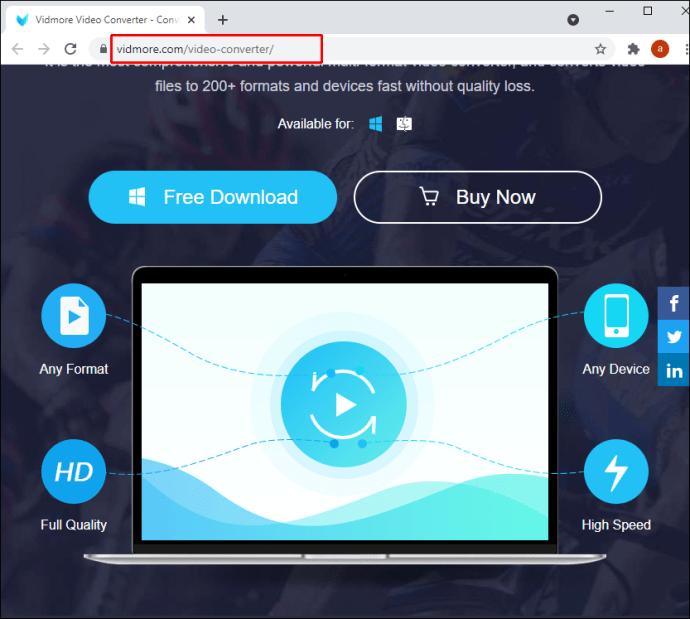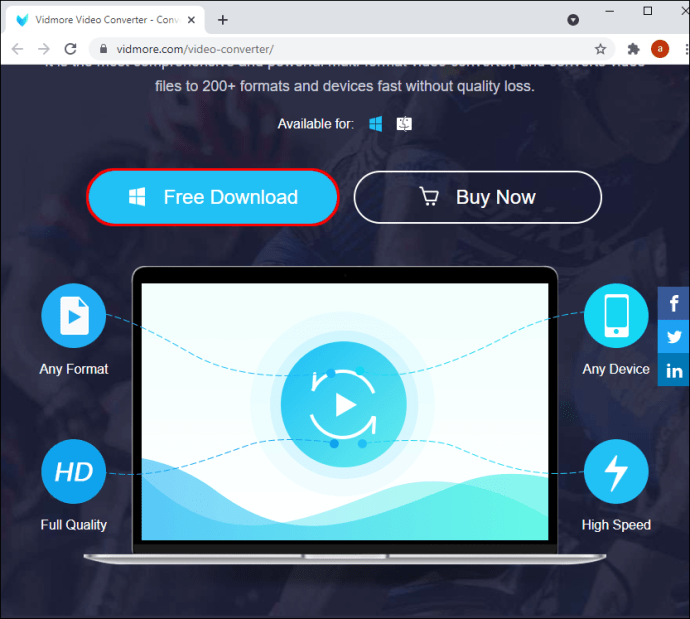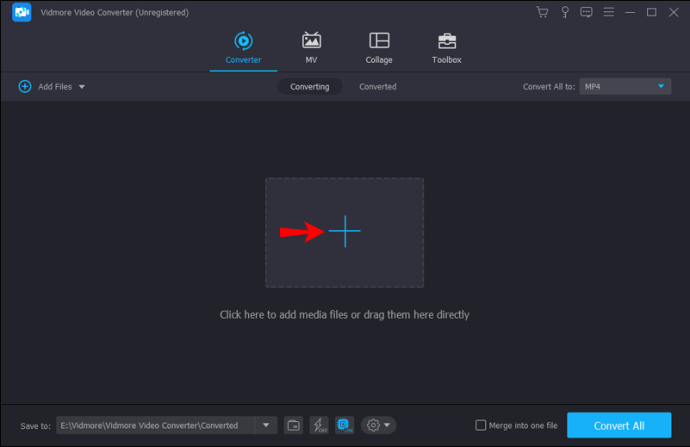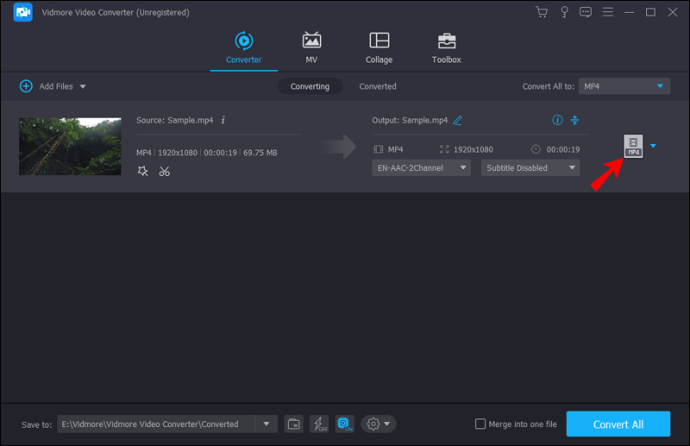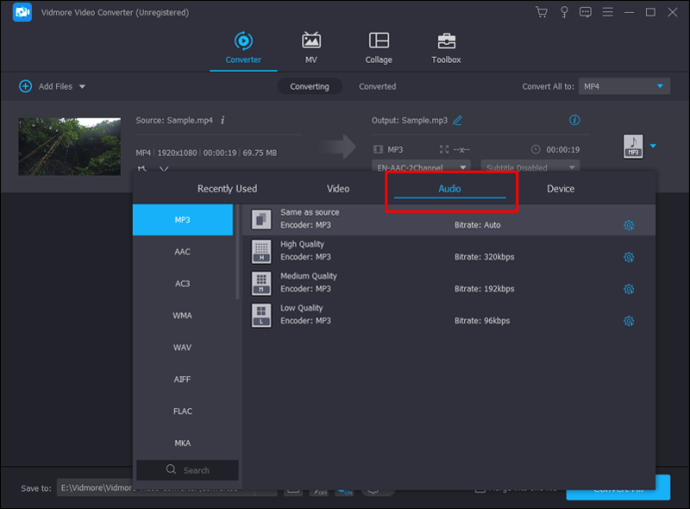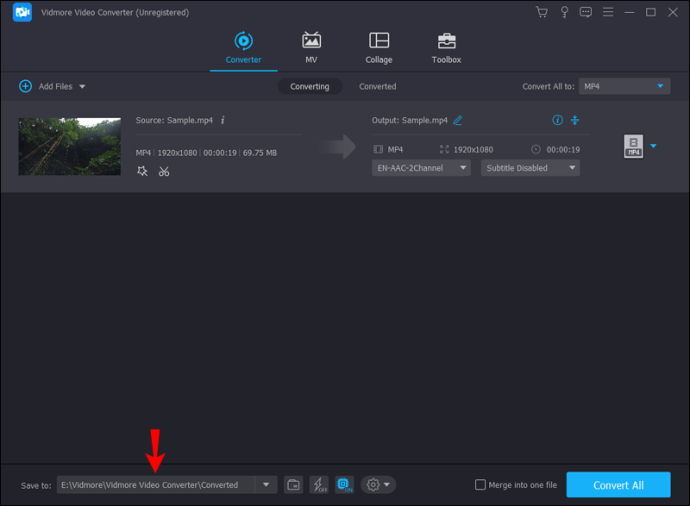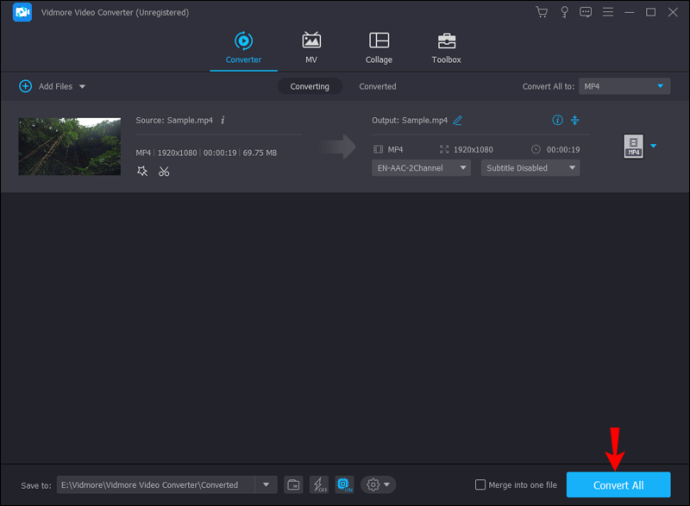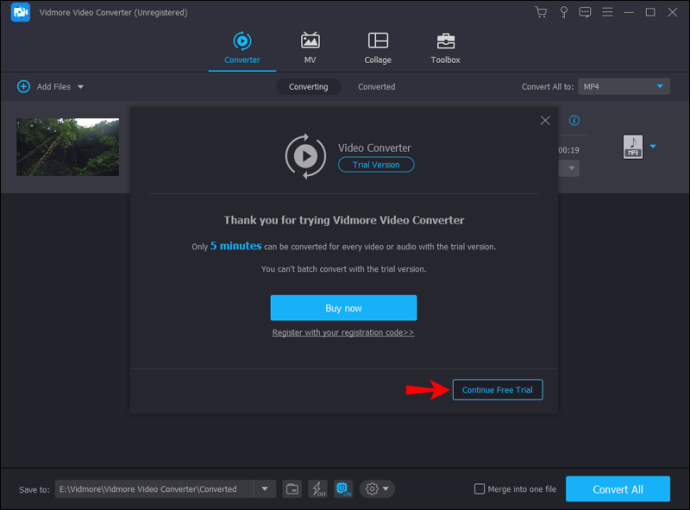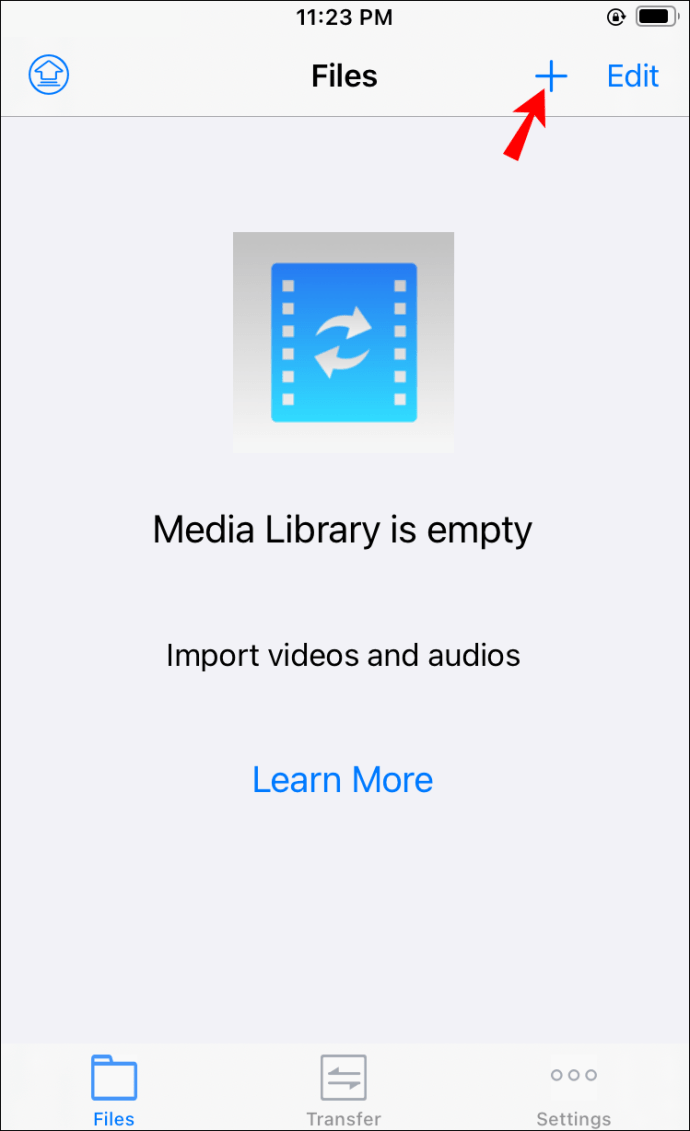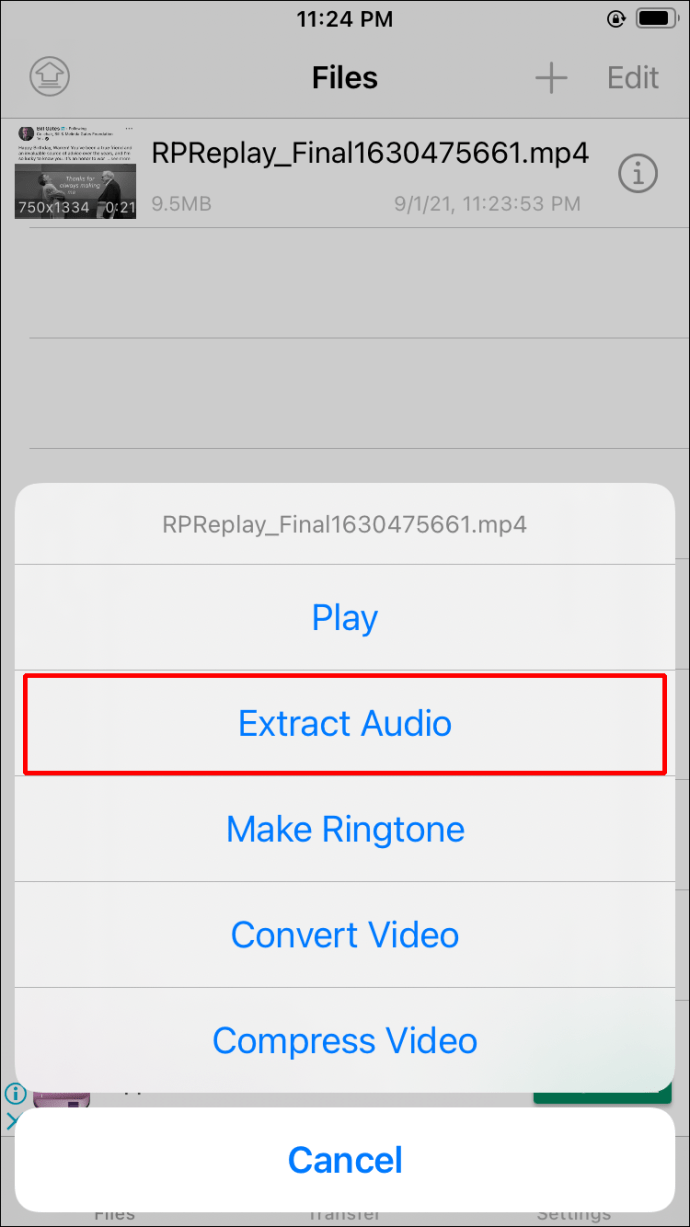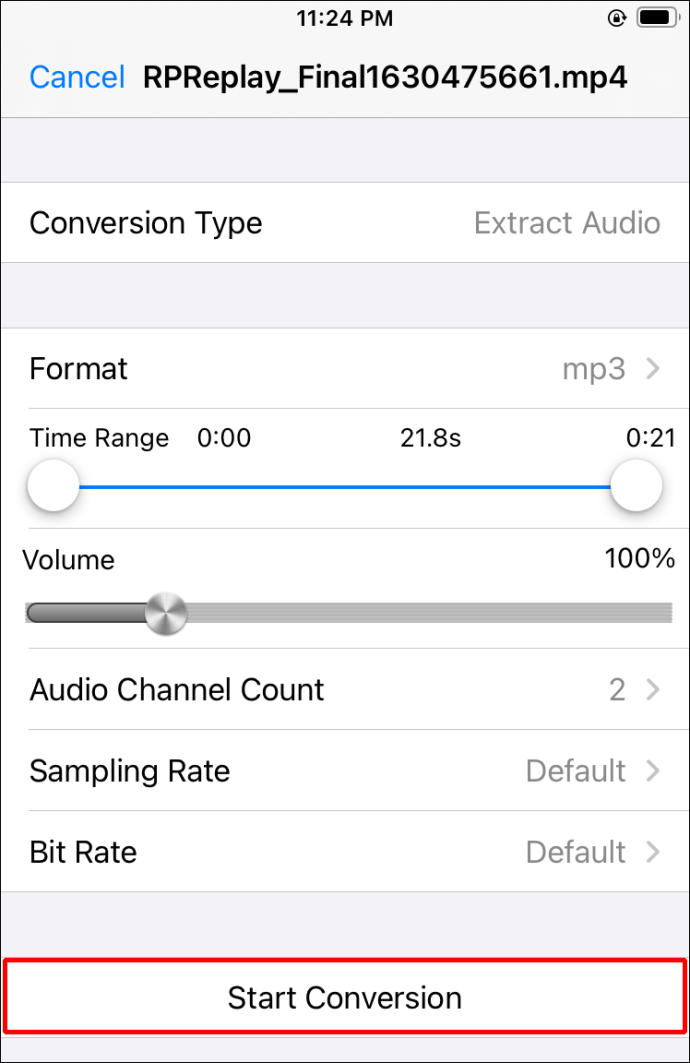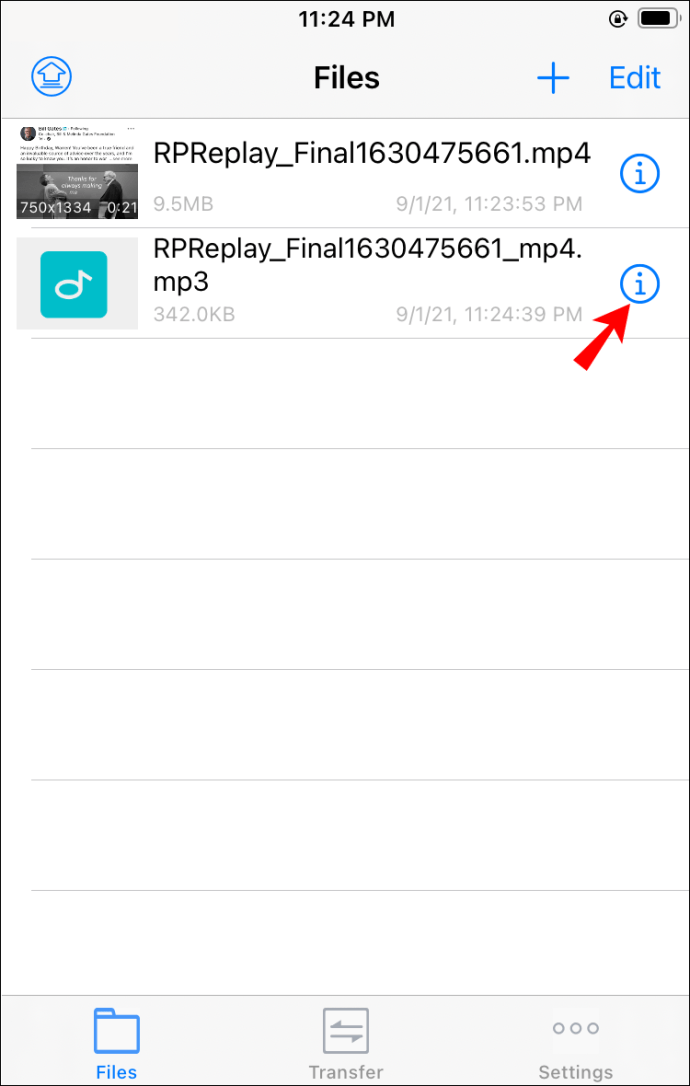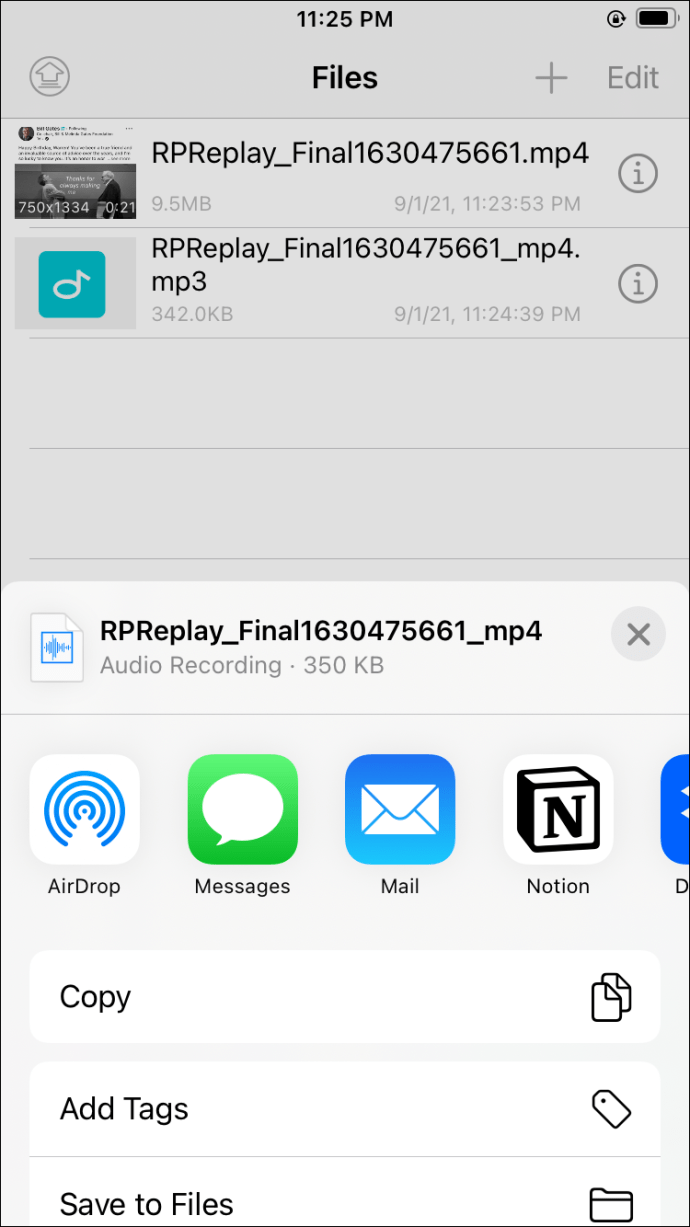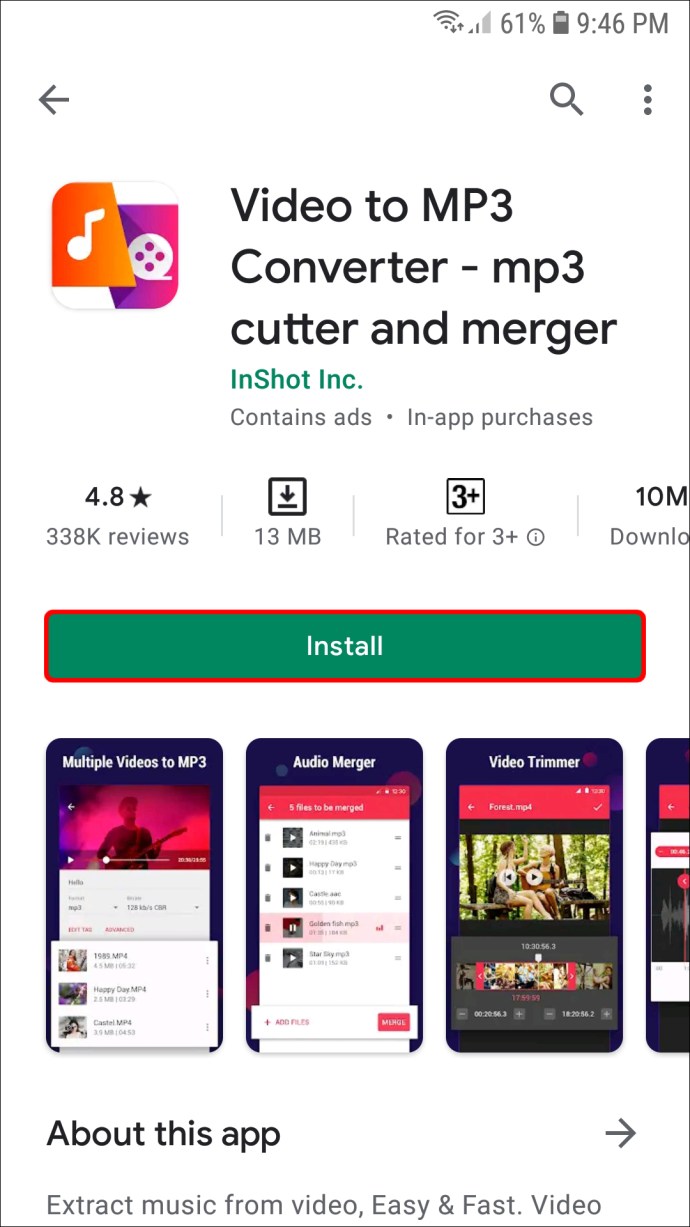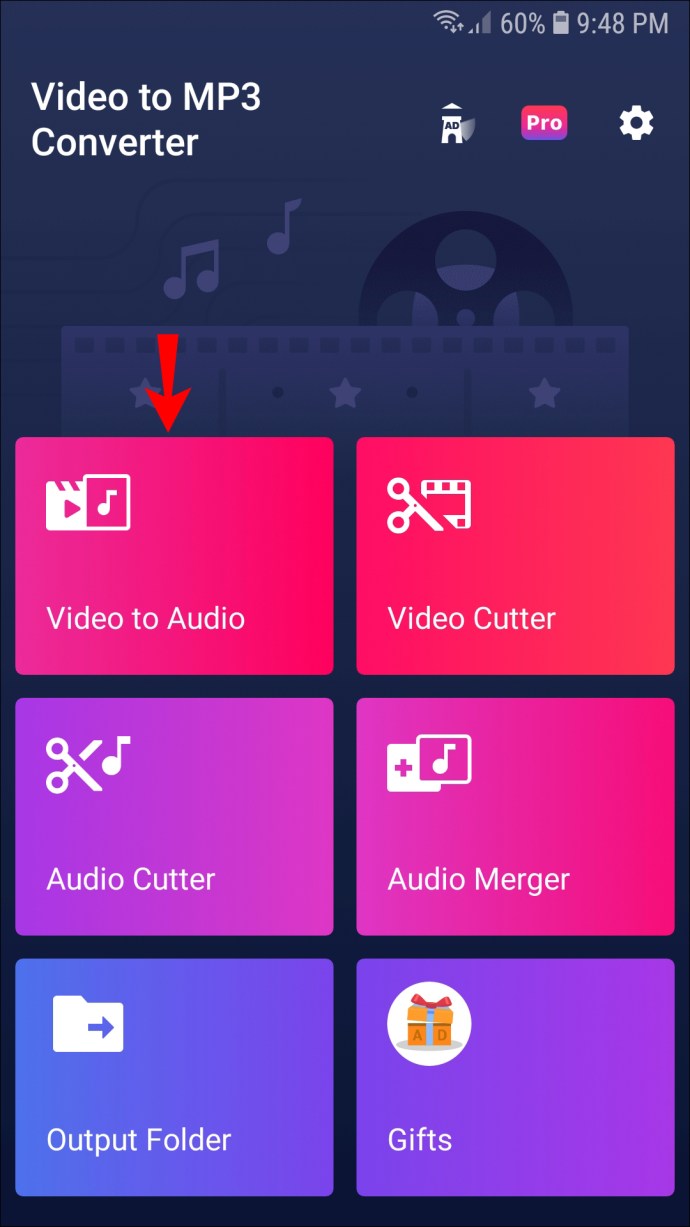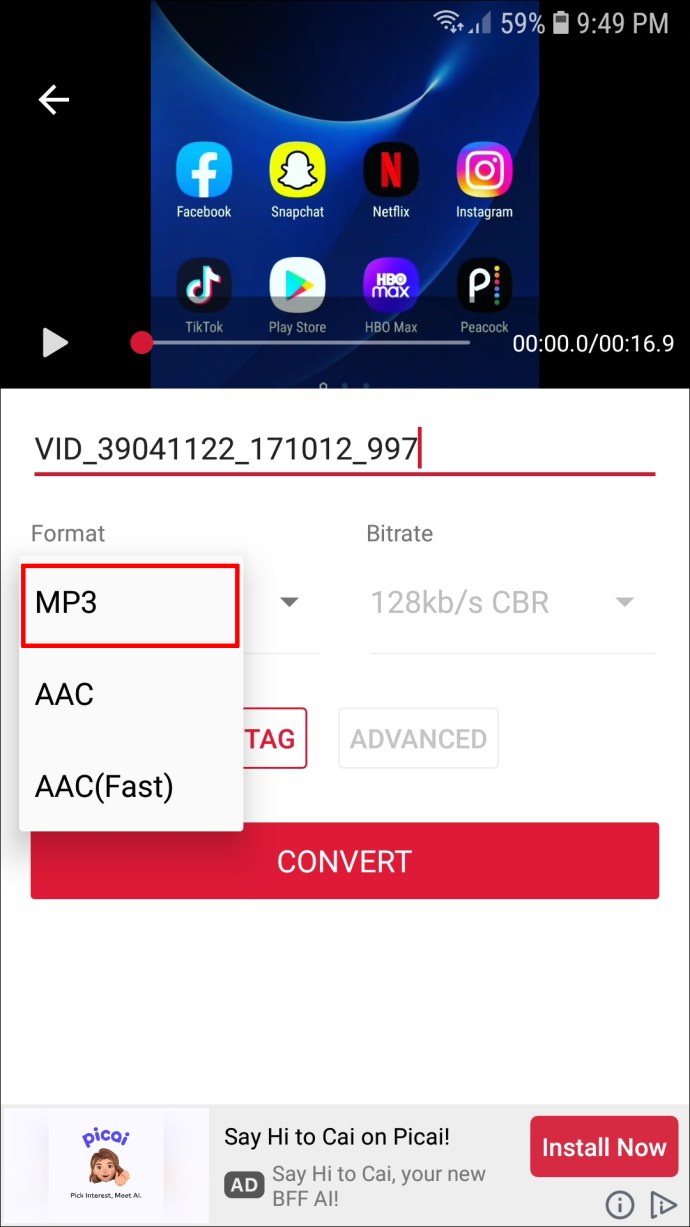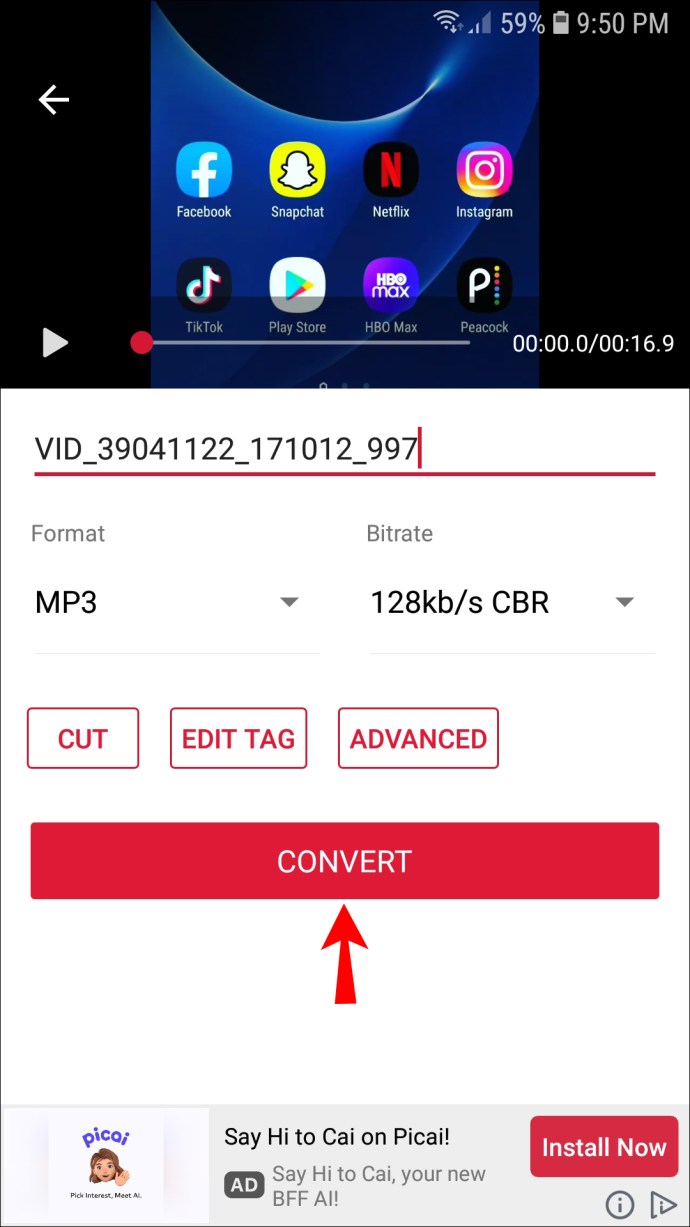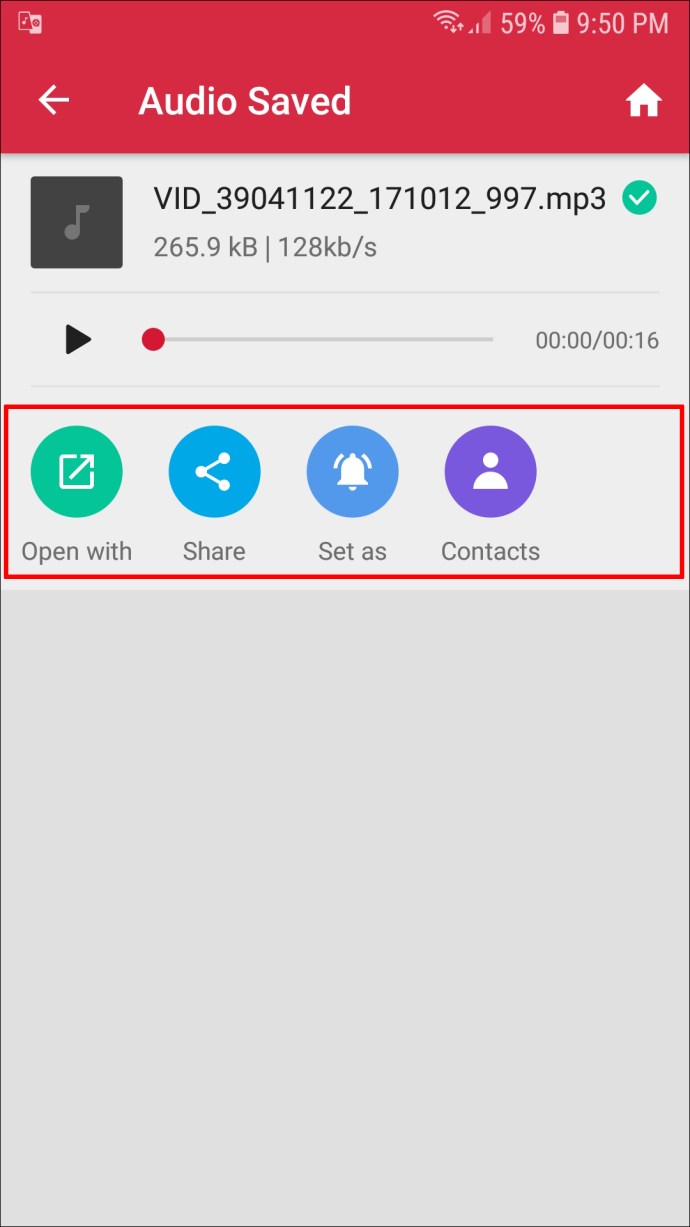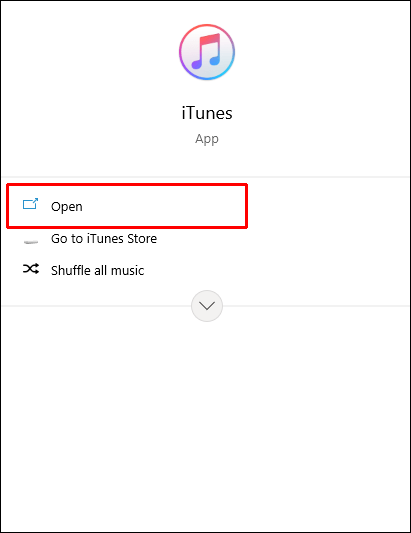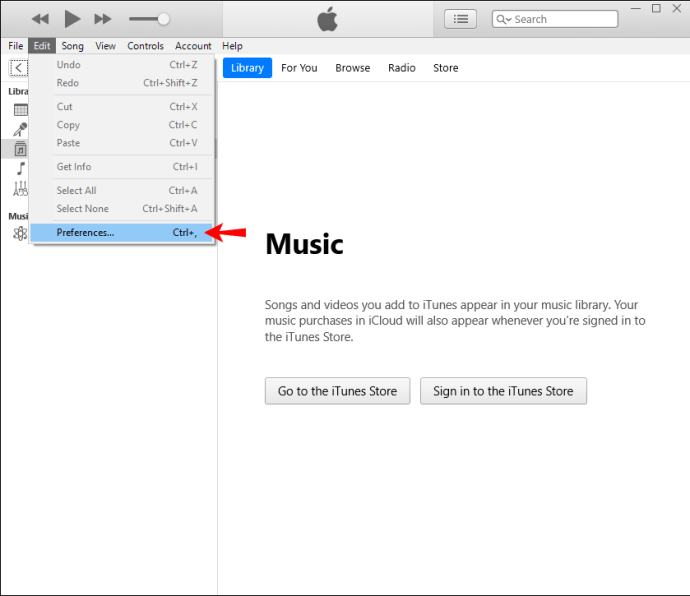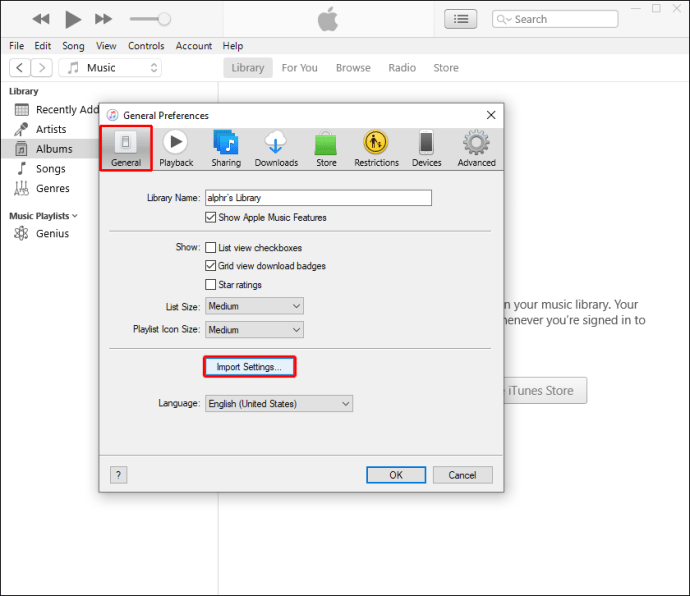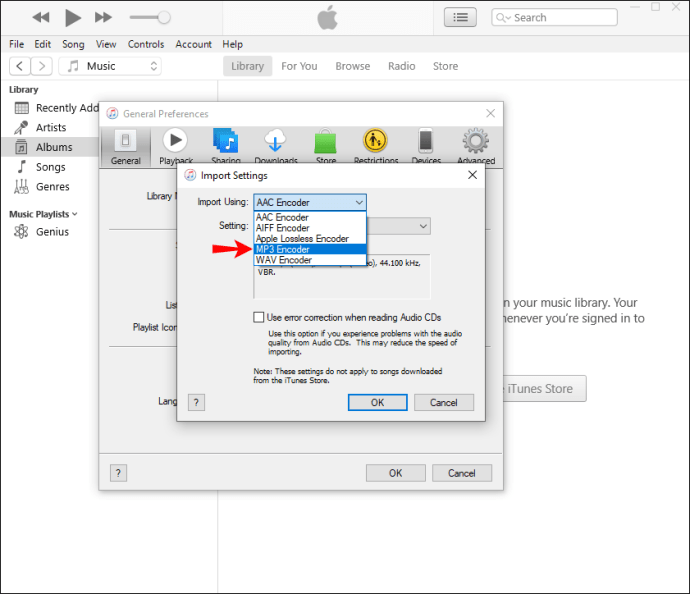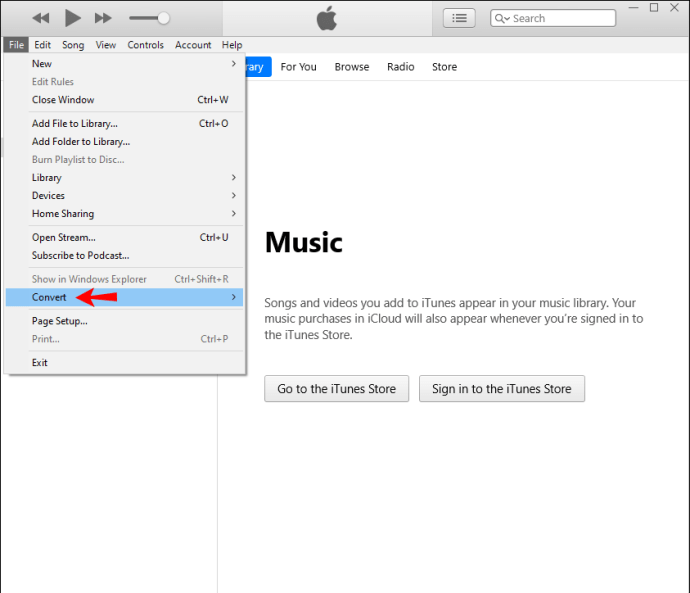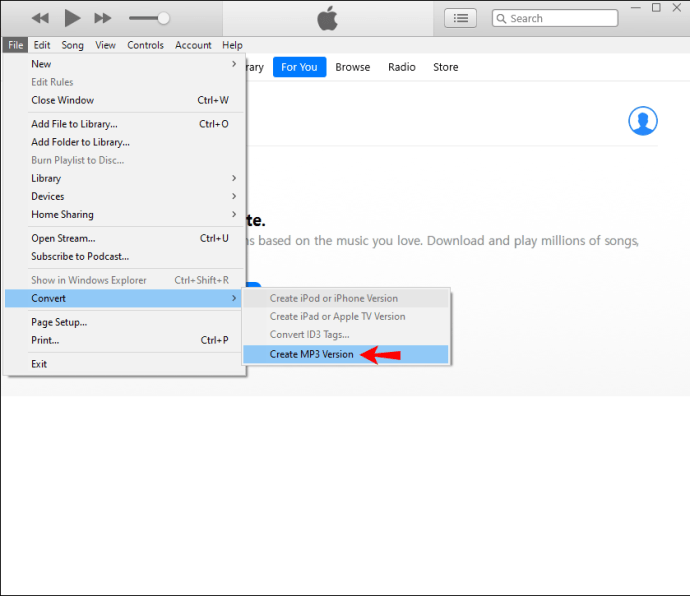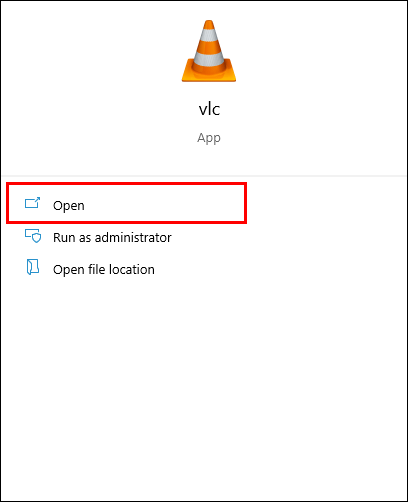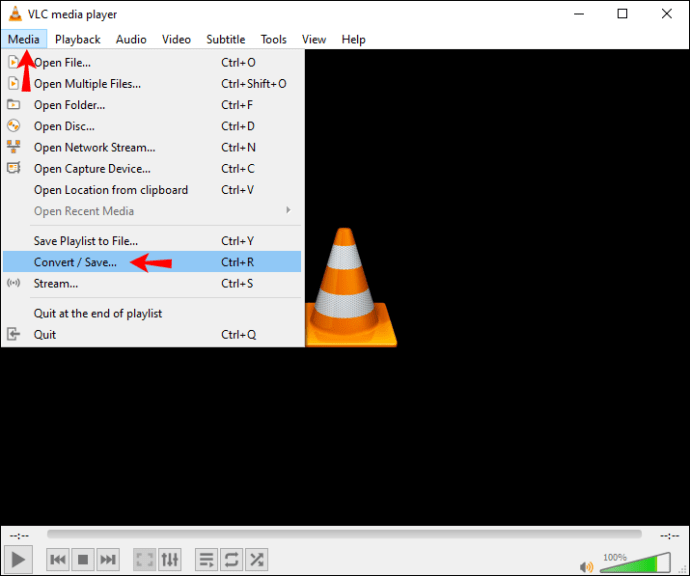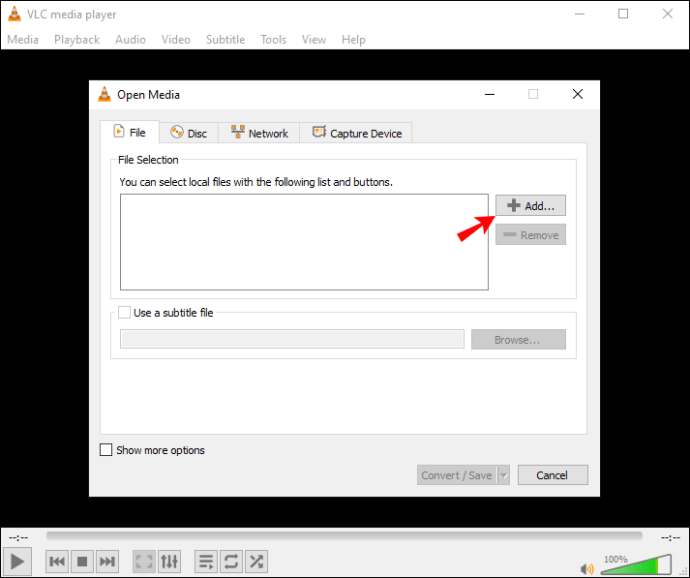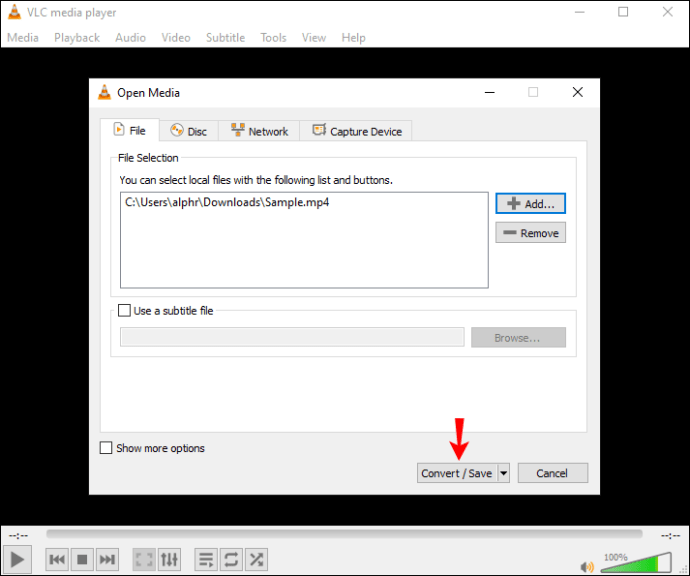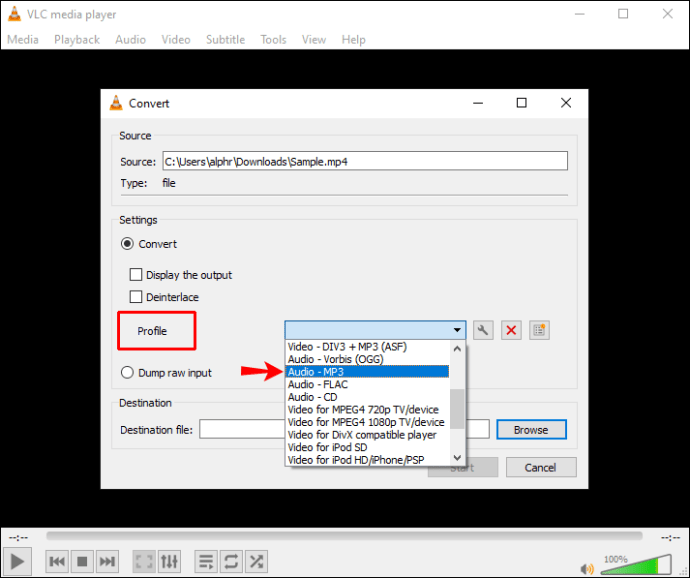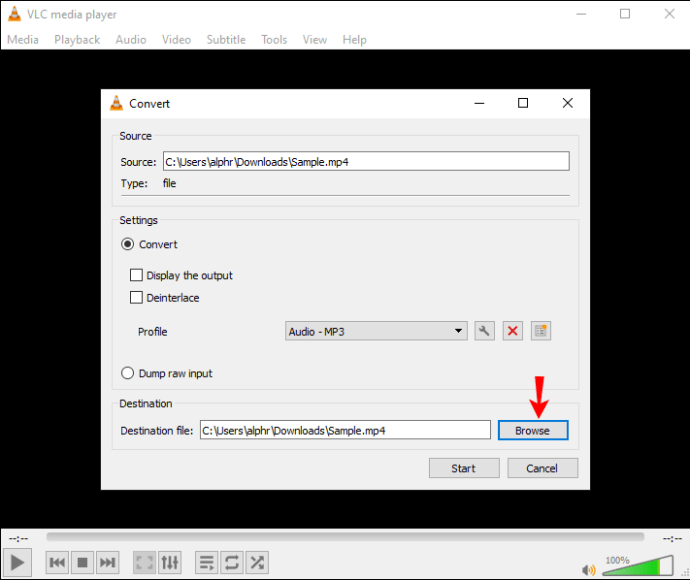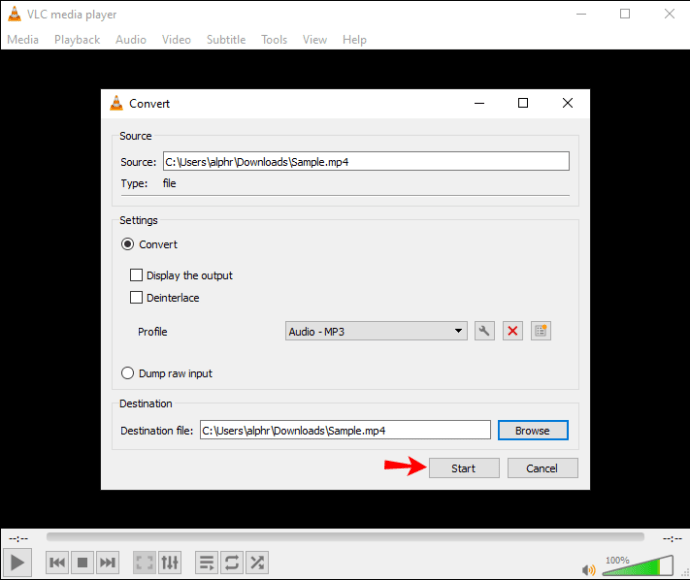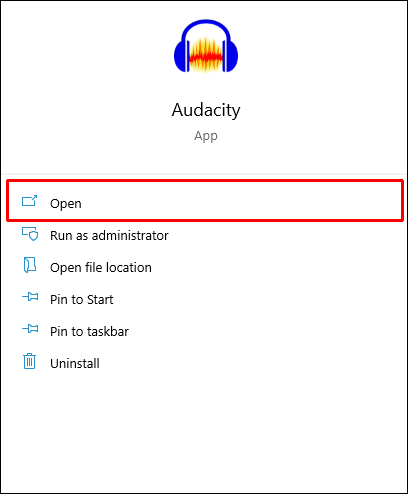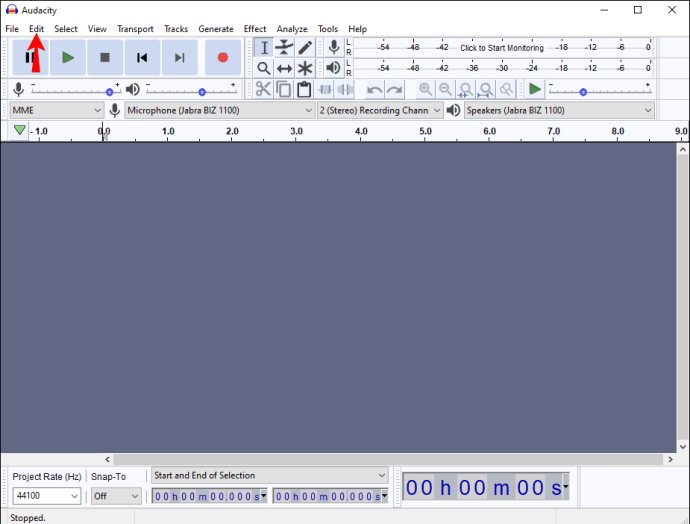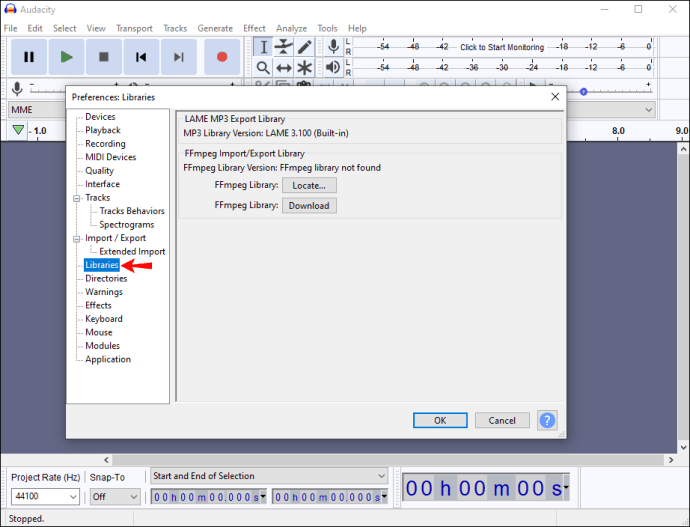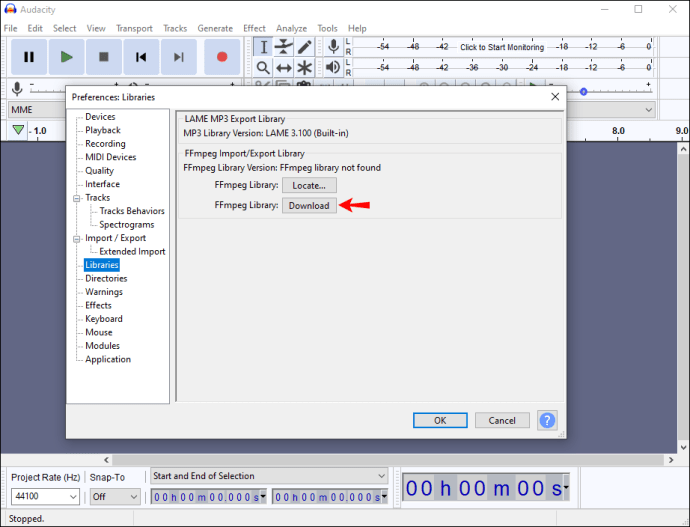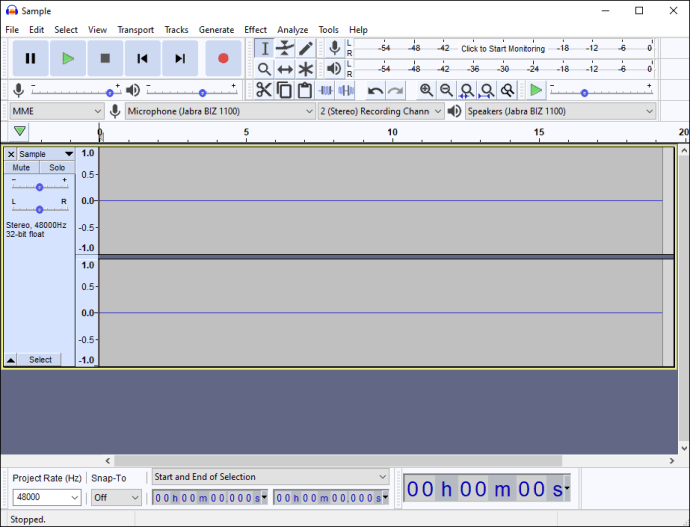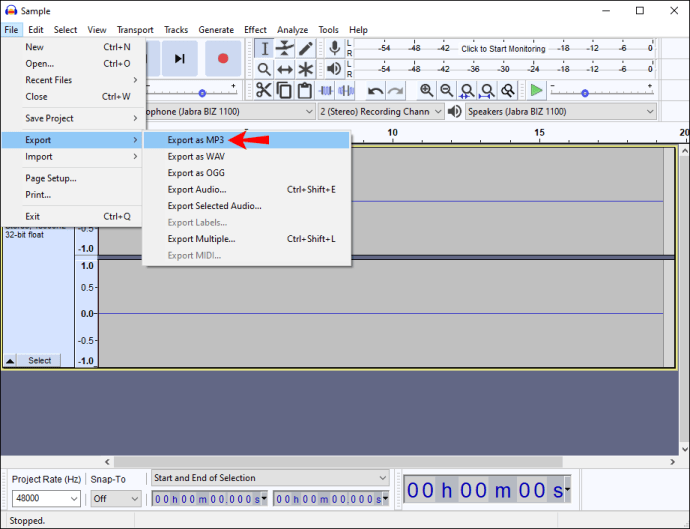Cum să convertiți un MP4 în MP3
Dacă doriți să obțineți un fișier audio dintr-un videoclip, va trebui să convertiți MP4 în MP3. Fișierele MP3 sunt acceptate de orice dispozitiv care transmite muzică, care este unul dintre cele mai comune motive pentru conversie. Din fericire, zeci de programe și aplicații vă permit să faceți acest lucru în doar câteva clicuri.

Dacă doriți să convertiți MP4 în MP3, ați ajuns la locul potrivit. În acest articol, vom discuta despre cele mai bune aplicații pentru a face acest lucru pe mai multe platforme și vom oferi un ghid pas cu pas despre cum să faceți acest lucru.
Cum să convertiți un format MP4 în format MP3 pe un Mac
Dacă sunteți un utilizator Mac și doriți să convertiți MP4 în MP3, avem vești bune pentru dvs.: o mulțime de aplicații vă permit să faceți acest lucru rapid și ușor.
Aplicația pe care o recomandăm pentru conversie este aplicația „To MP3 Converter Free”. Pe lângă conversia MP4 în MP3, această aplicație poate procesa mai mult de 200 de formate audio și video. În plus, îmbunătățește calitatea fișierelor MP3 dacă volumul este prea scăzut.
Aplicația oferă o versiune gratuită și premium. Dacă alegeți opțiunea gratuită, veți avea opțiuni limitate disponibile. Versiunea premium oferă funcții precum conversia fișierelor în loturi sau adăugarea de efecte. Urmați pașii de mai jos pentru a instala aplicația și a vă converti fișierele:
- Deschideți Mac App Store și introduceți „To MP3 Converter Free” în bara de căutare sau vizitați acest site web.
- Instalați aplicația pe Mac.
- Conectați-vă și configurați aplicația.
- Selectați formatele de fișiere pe care doriți să le convertiți.
- Trageți și plasați fișierul MP4 în aplicație sau browser pe dispozitivul dvs. pentru a-l selecta.
- După ce este convertit, salvați fișierul.
Cum să convertiți MP4 în MP3 pe un computer cu Windows 10
Mai multe aplicații vă permit să convertiți fișiere MP4 în MP3 pe Windows 10. Recomandarea noastră este „Vidmore Video Converter”. Rețineți că această aplicație are o versiune gratuită și cu plată. Cu versiunea gratuită, puteți converti doar cinci minute dintr-un fișier video.
- Descărcați aplicația de pe acest site.
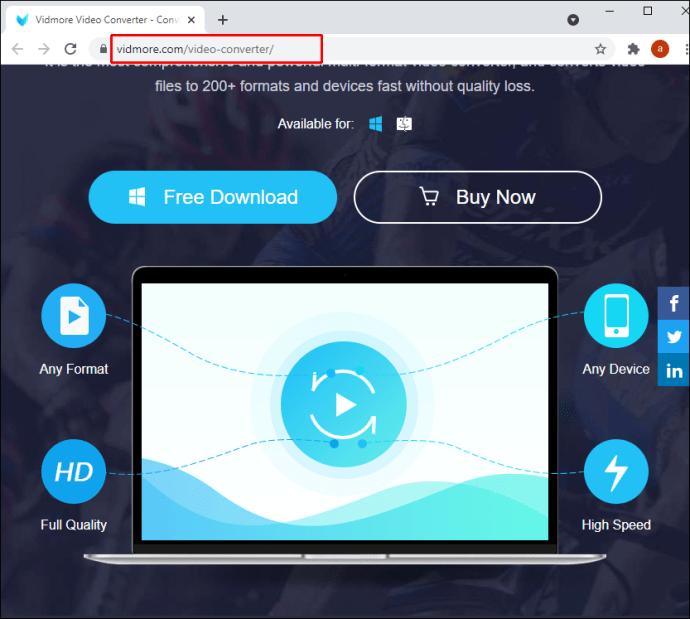
- Instalați aplicația și alegeți versiunea de încercare gratuită.
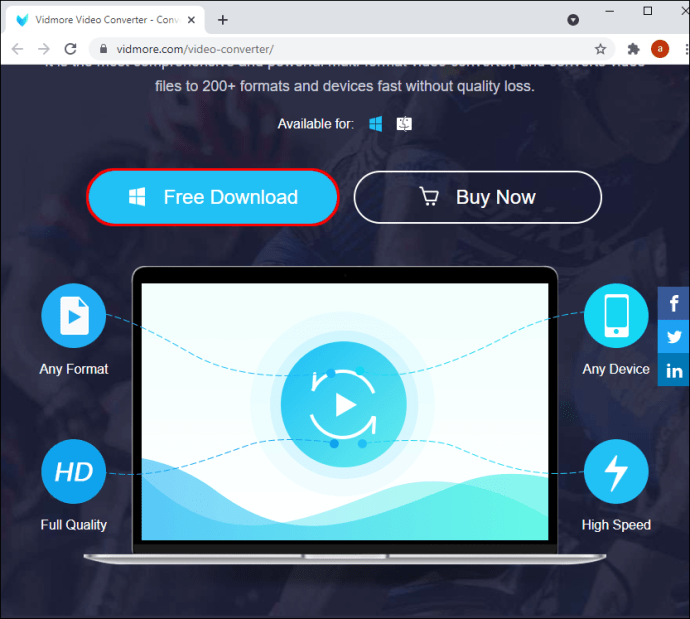
- Apăsați semnul plus pentru a adăuga fișierul MP4 sau trageți și plasați-l în aplicație.
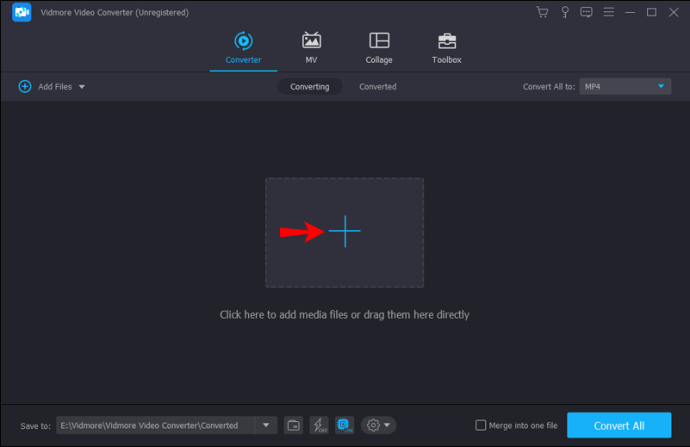
- În partea dreaptă, apăsați „MP4”.
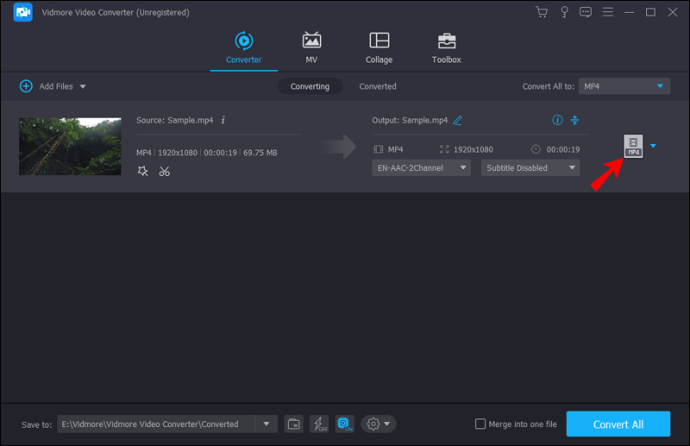
- Apăsați „Audio” și apoi selectați prima opțiune MP3.
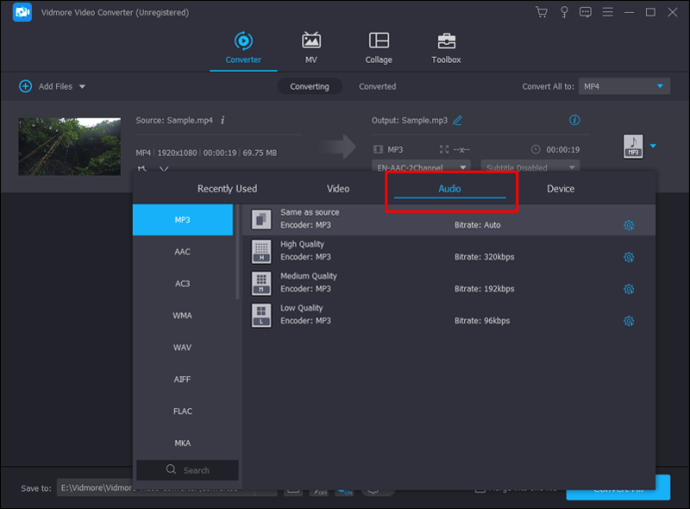
- În colțul din stânga jos, alegeți folderul de destinație pentru fișierul MP3.
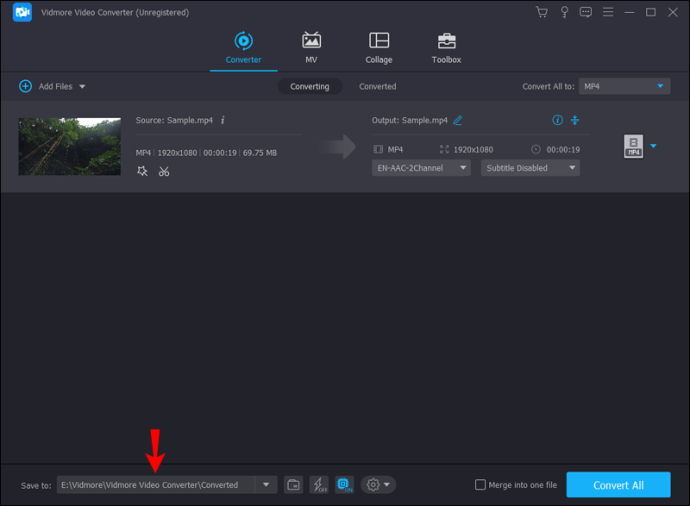
- Selectați „Convertiți tot”.
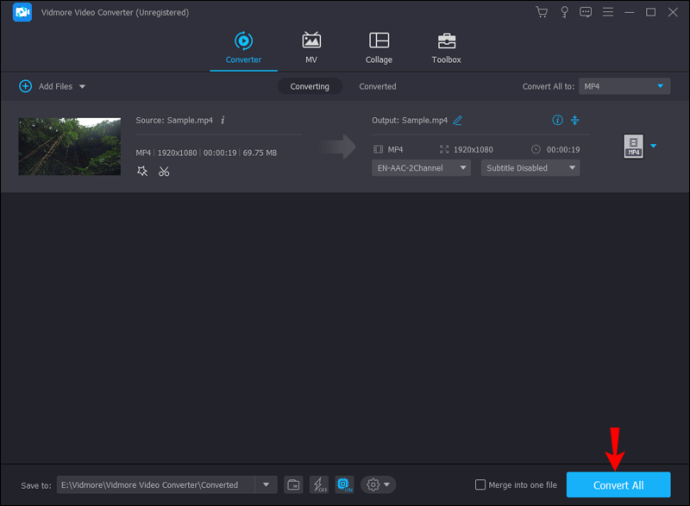
- Apăsați „Continuați încercarea gratuită”.
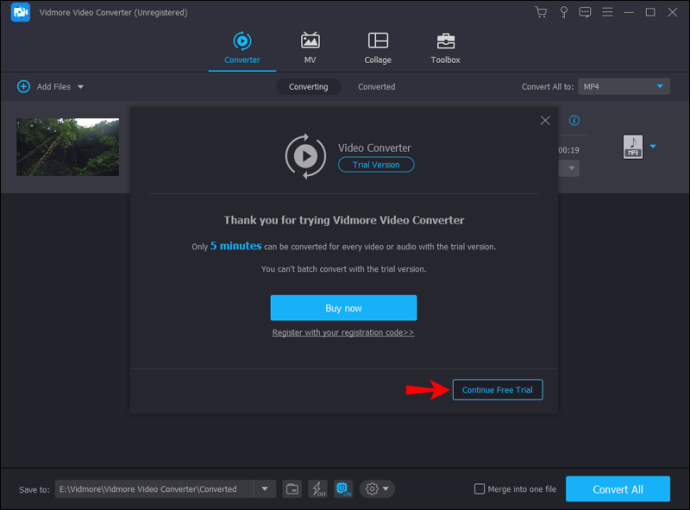
Fișierul dvs. MP4 va fi acum convertit și salvat în folderul preferat. Dacă doriți să convertiți mai mult de cinci minute de material, să salvați fișierul la calitate înaltă, să adăugați diferite efecte la fișier etc., va trebui să achiziționați un abonament.
Cum să convertiți MP4 în MP3 pe iPhone
Dacă doriți să convertiți fișiere MP4 în MP3 și utilizați un iPhone, veți fi bucuroși să aflați că există o aplicație gratuită pe care o puteți utiliza. Numele său este „Media Converter – video în MP3” și vă vom ghida prin procesul:
- Accesați App Store și descărcați „Media Converter – video în MP3” sau atingeți acest link pentru a face acest lucru.
- Deschideți aplicația și atingeți semnul plus din colțul din dreapta sus.
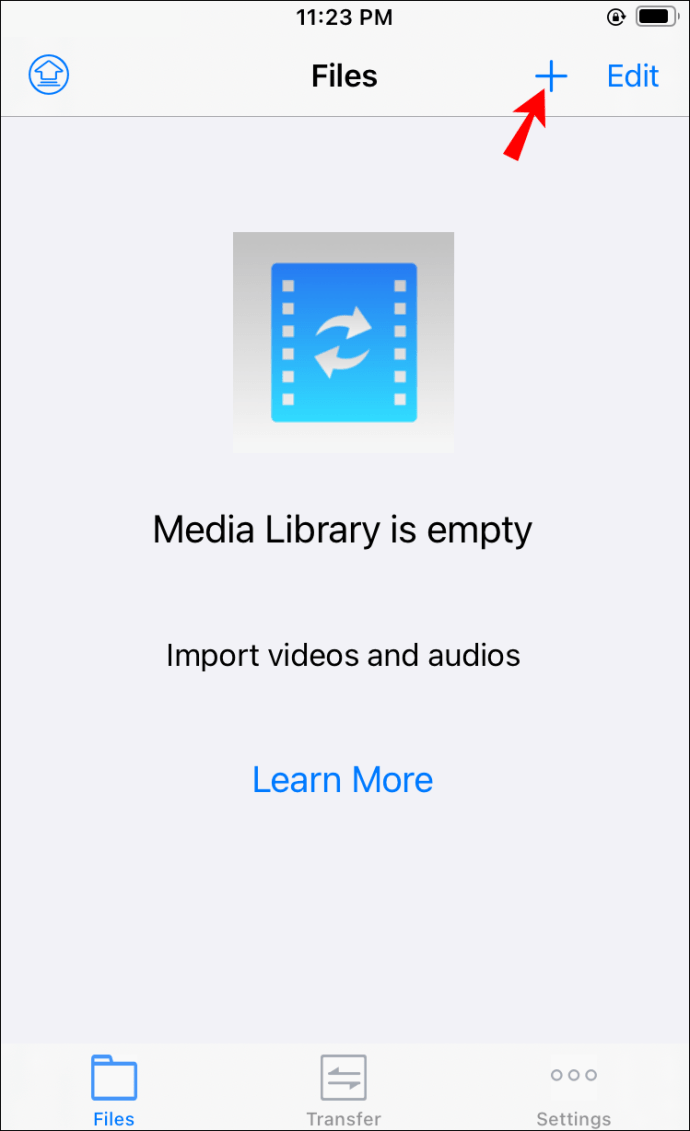
- Alegeți videoclipul pe care doriți să îl convertiți. Îl puteți importa din foldere, din camera foto sau din iCloud Drive.
- Acum că l-ați adăugat în bibliotecă, atingeți pictograma „i” din dreapta.

- Atingeți „Extract audio” și personalizați setările. Puteți extrage o anumită parte a videoclipului, puteți regla volumul etc.
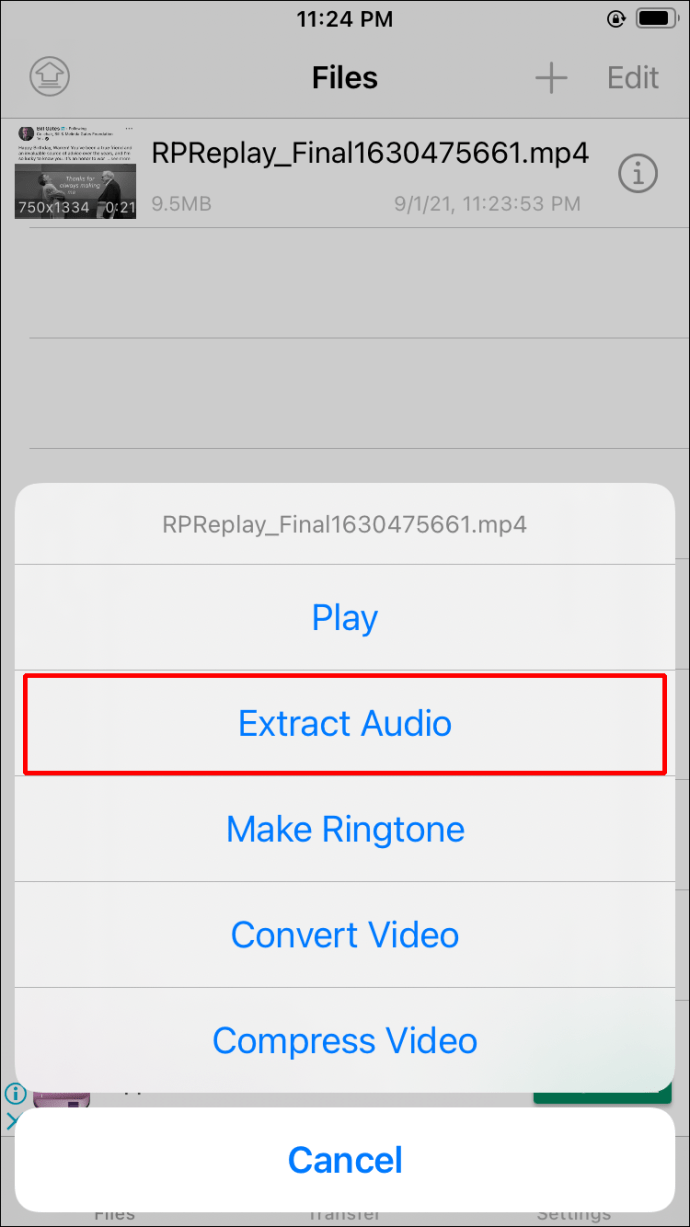
- Atingeți „Începe conversia”.
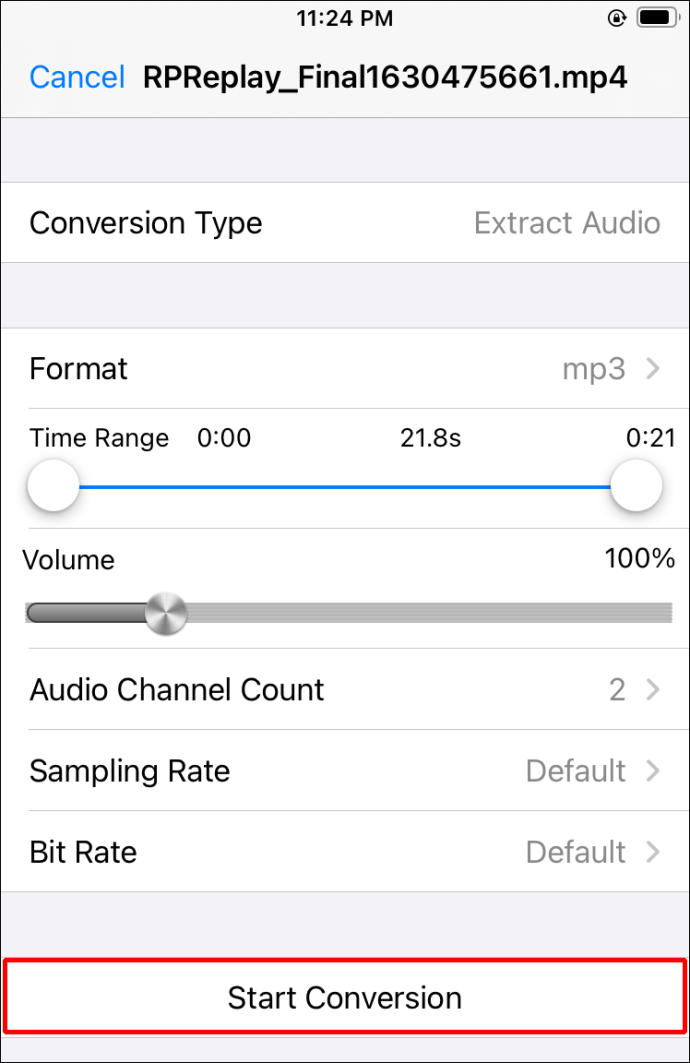
- Odată convertit, fișierul va apărea în bibliotecă. Atingeți pictograma „i” din dreapta.
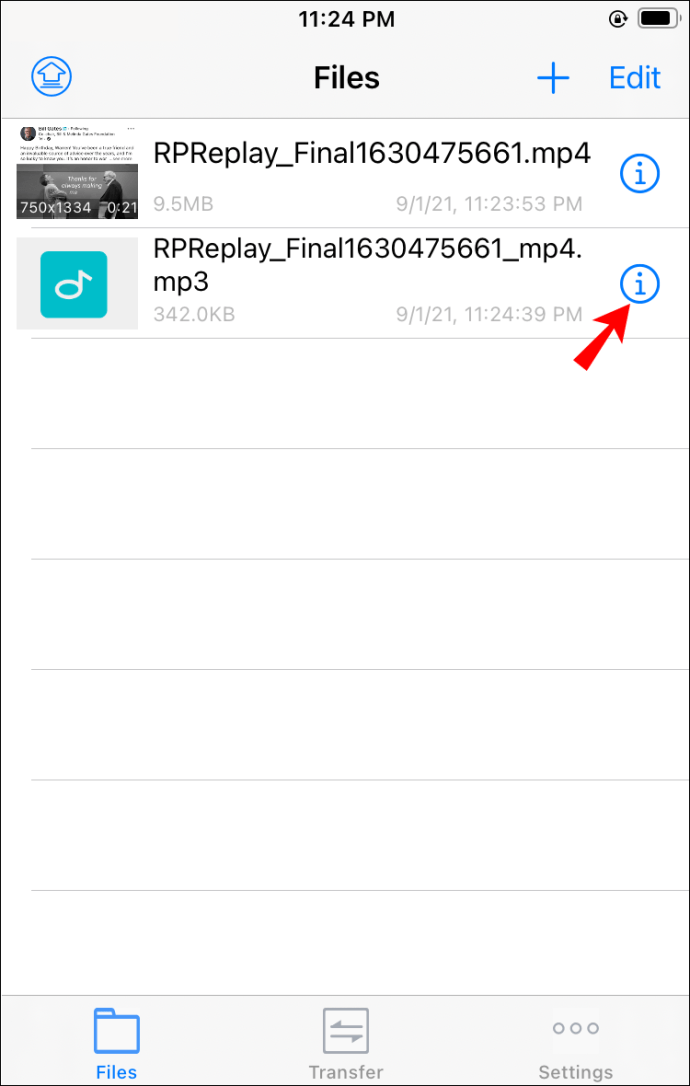
- Alegeți dacă doriți să partajați fișierul printr-o aplicație sau să salvați fișierul pe dispozitiv.
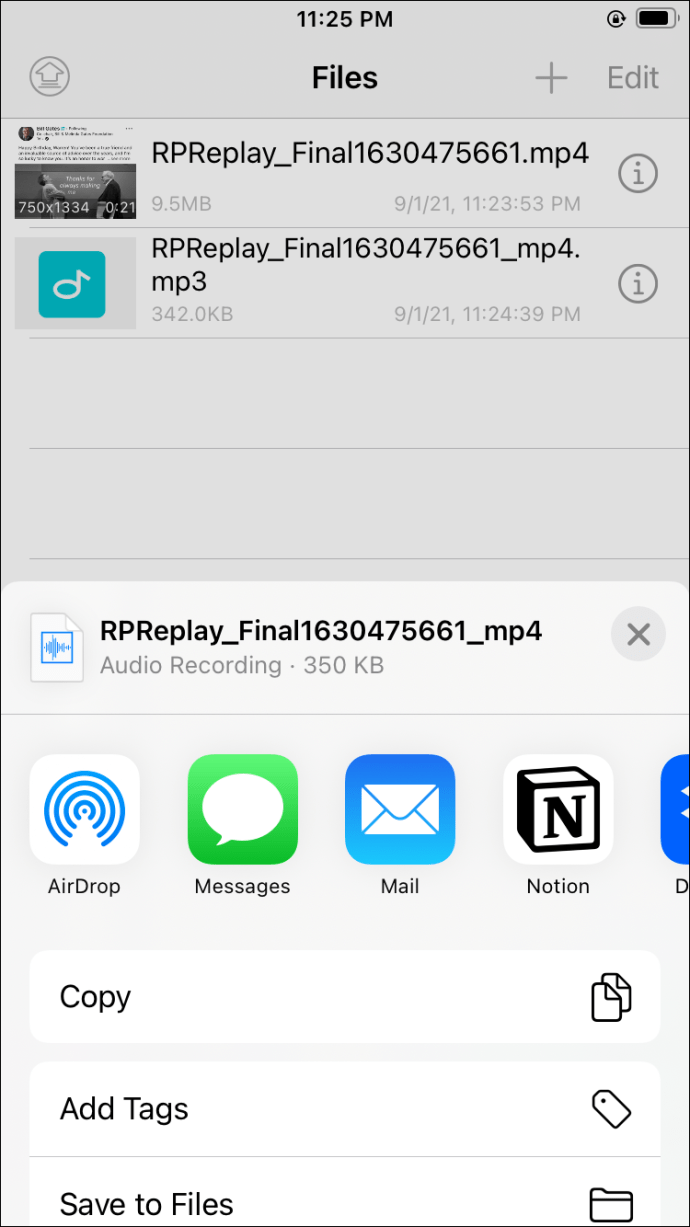
Cum să convertiți MP4 în MP3 pe Android
Utilizatorii Android care doresc să convertească fișiere MP4 în MP3 pot găsi mai multe aplicații utile în Magazinul Play. Aplicația pe care o recomandăm se numește „Video to MP3 Converter – MP3 Cutter and Merger”.
Pe lângă conversia video în fișiere audio, aplicația vă permite să personalizați volumul, să tăiați anumite părți ale fișierelor etc.
Urmați pașii de mai jos pentru a-l utiliza:
- Accesați Play Store și căutați „Video to MP3 Converter – MP3 Cutter and Merger” sau accesați acest link.
- Instalați și deschideți aplicația.
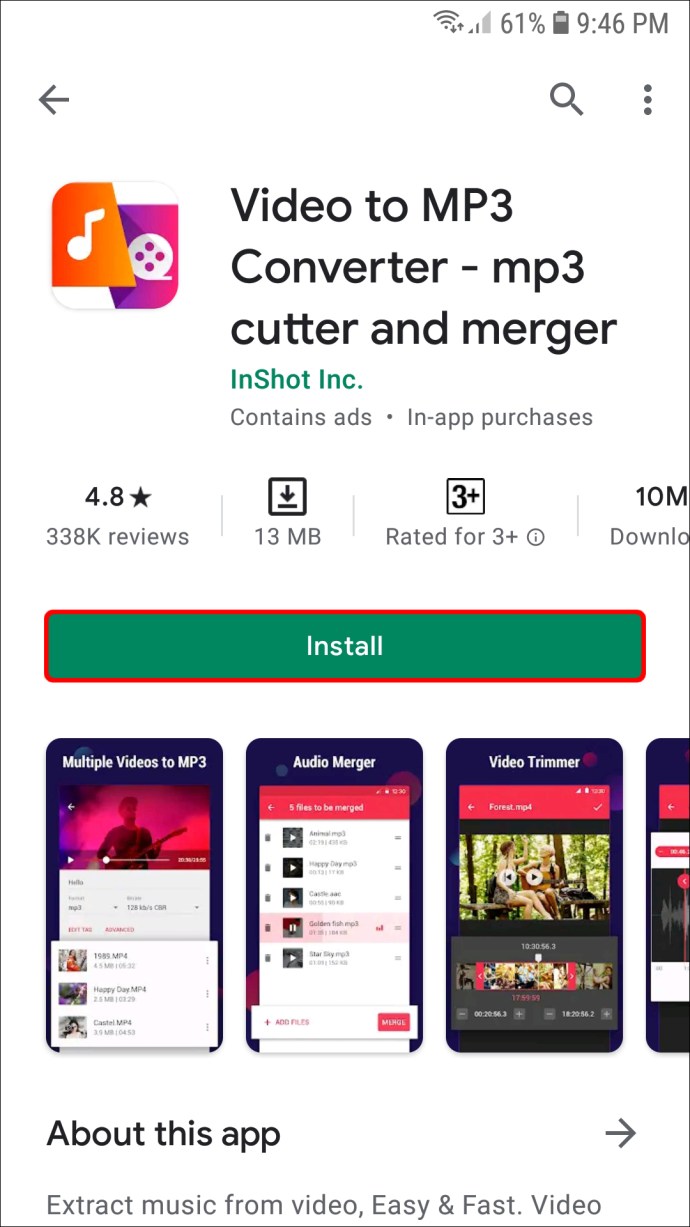
- Alegeți „Video to Audio”. Aplicația va cere permisiunea de a accesa fișierele media și fișierele de pe dispozitiv.
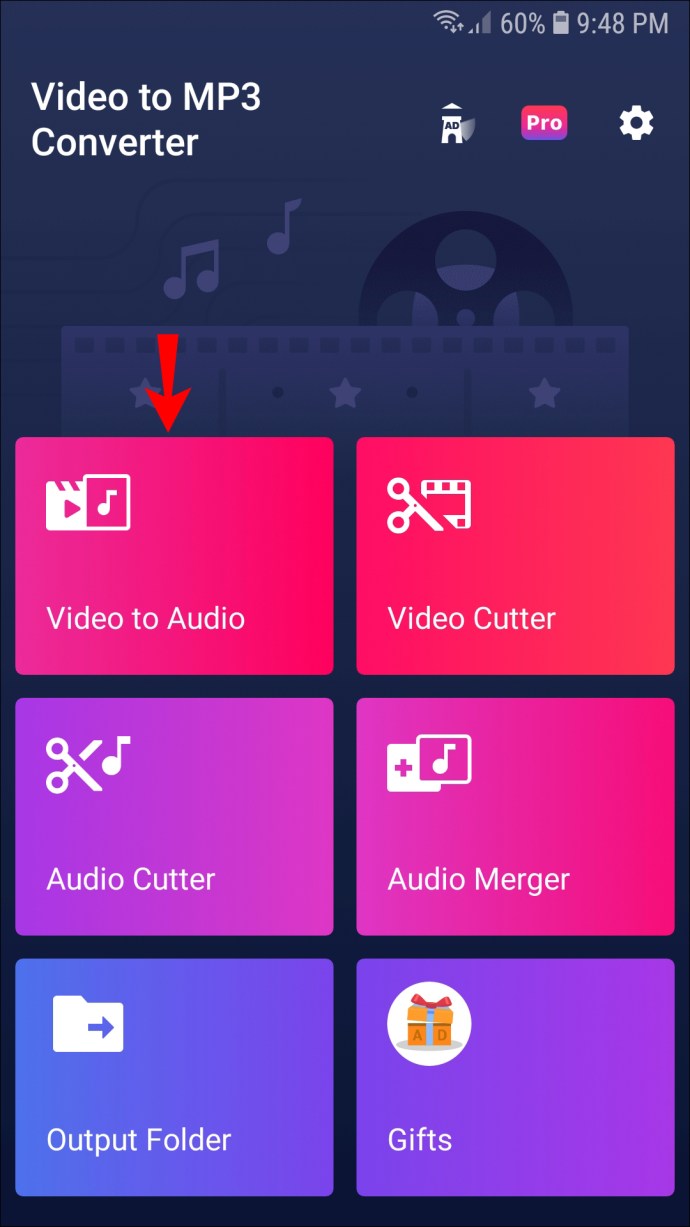
- Selectați fișierul MP4 pe care doriți să îl convertiți.
- Sub „Format”, selectați „MP3”.
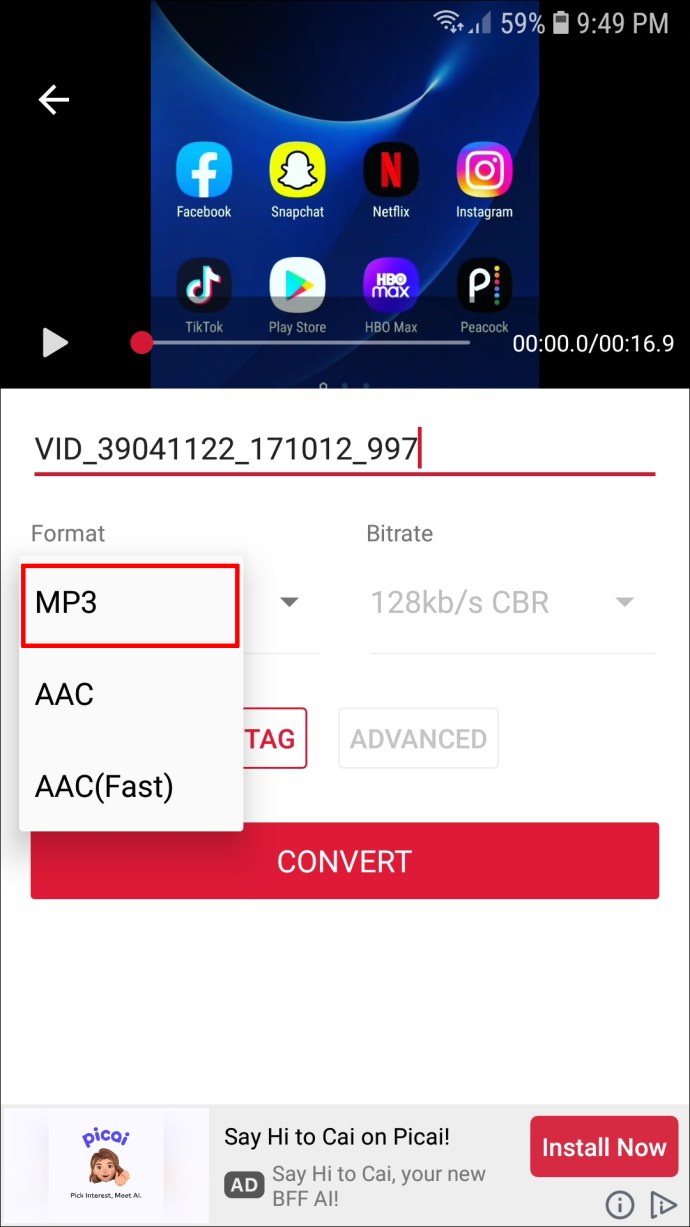
- Atingeți „Convertiți”.
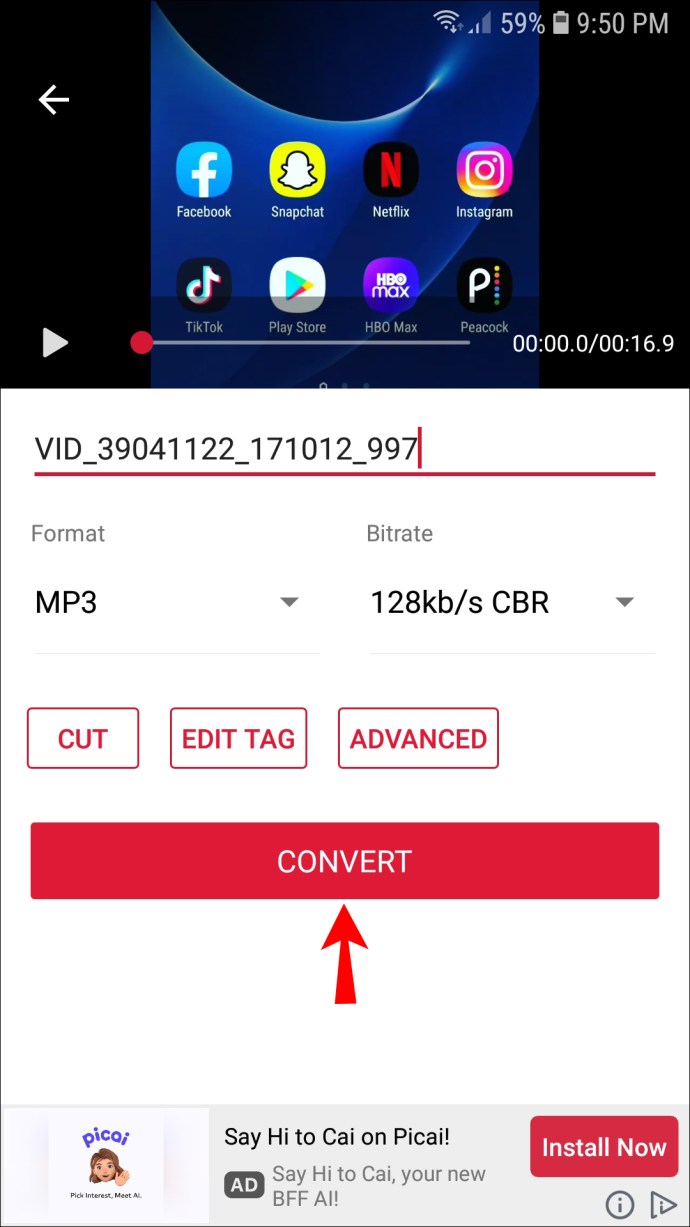
- Fișierul va fi convertit și salvat pe dispozitivul dvs. Puteți alege să îl partajați prin diferite aplicații, să îl setați ca ton de apel etc.
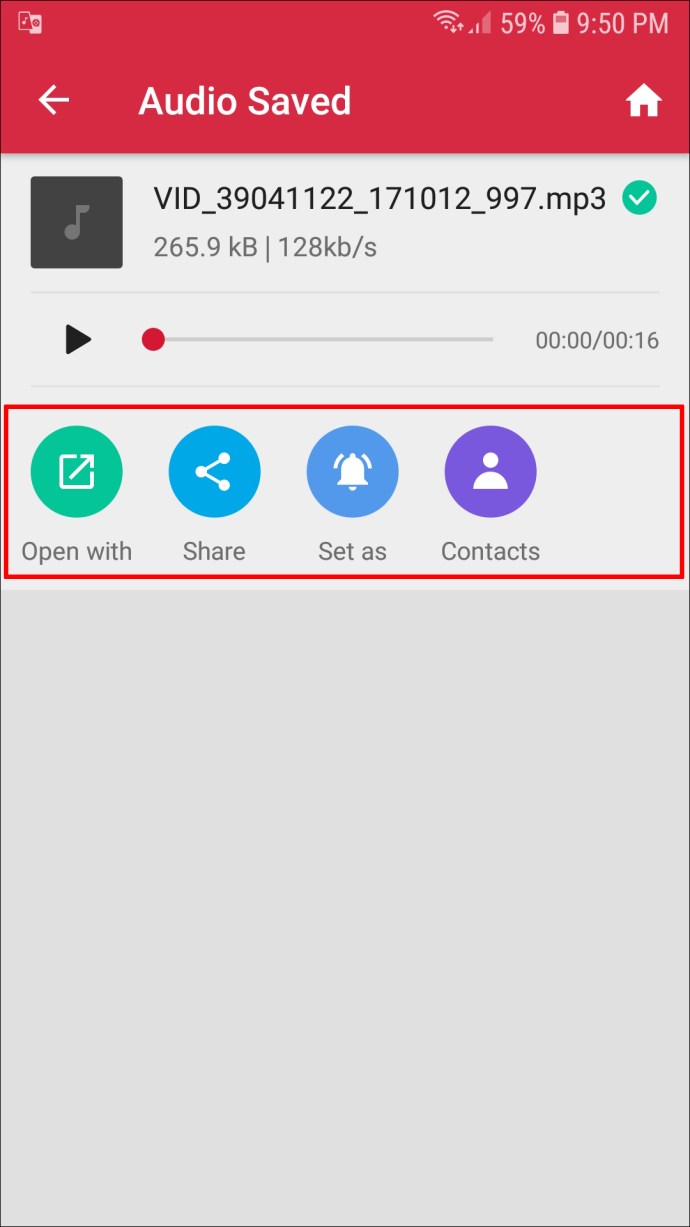
Cum să convertiți MP4 în MP3 în iTunes
Puteți converti fișiere MP4 în MP3 în iTunes pentru Windows sau în aplicația Apple Music pentru Mac. Dacă utilizați Windows, urmați acești pași:
- Deschide iTunes.
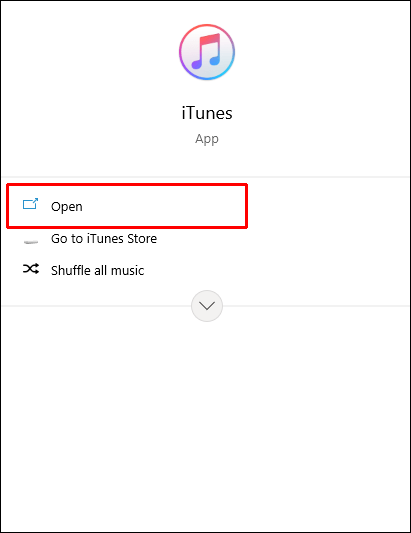
- În meniul principal, apăsați pe „Editați”, apoi apăsați pe „Preferințe”.
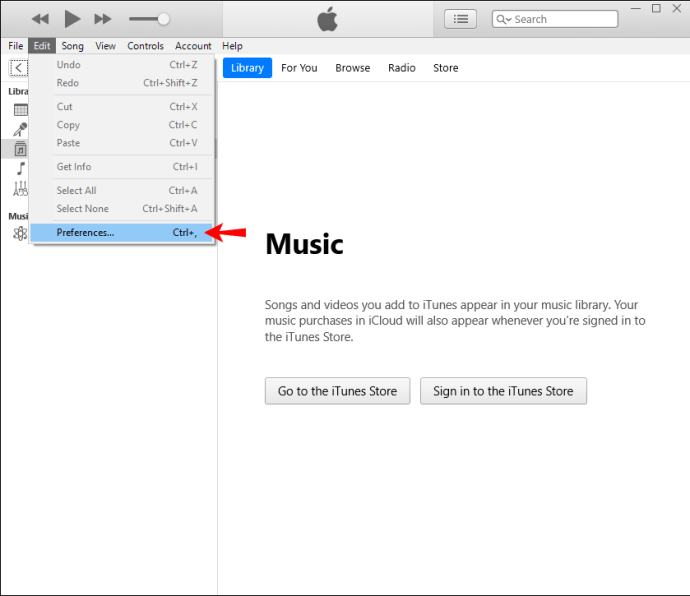
- Selectați fila „General” și apăsați „Setări de import”.
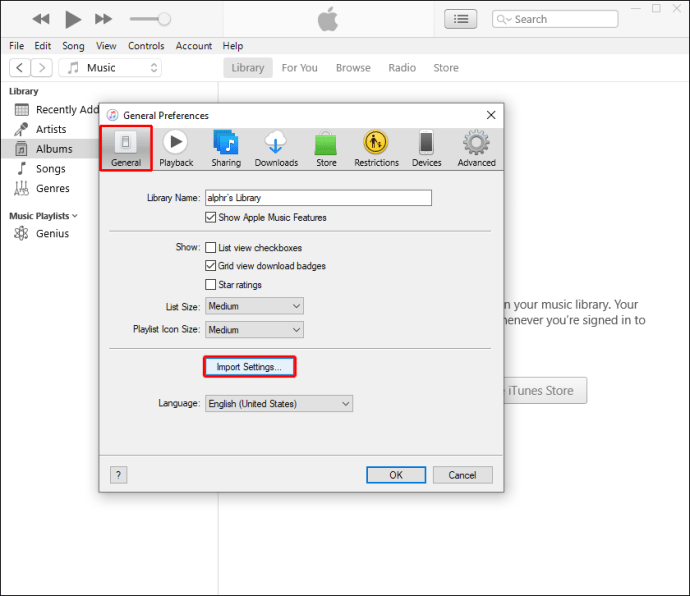
- În meniul de import, alegeți MP3 Encoder.
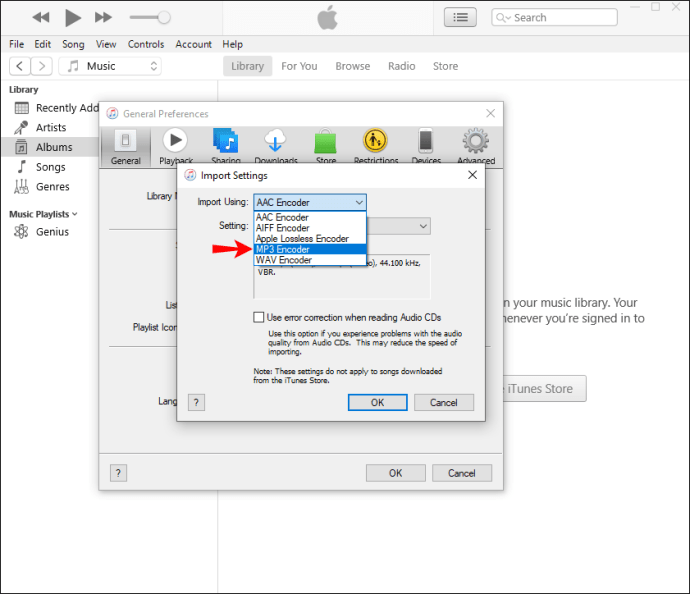
- Alegeți fișierele pe care le convertiți, apăsați „Fișier”, apoi alegeți „Convertire”.
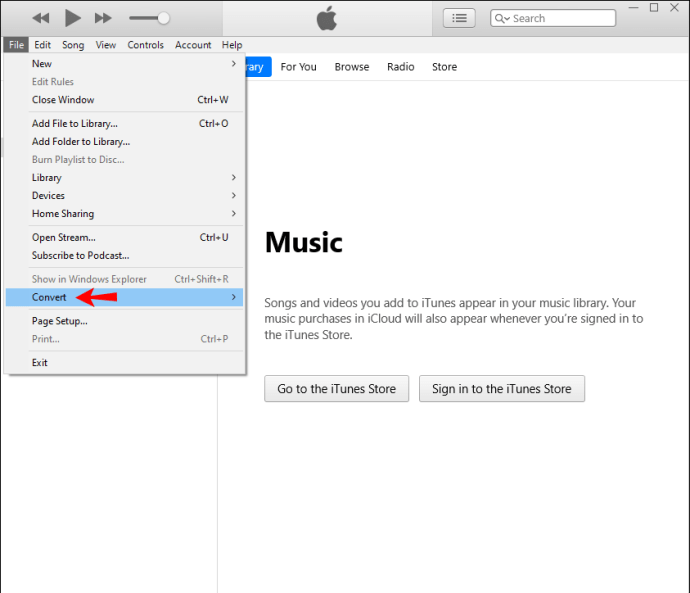
- Apăsați „Creați versiunea MP3”.
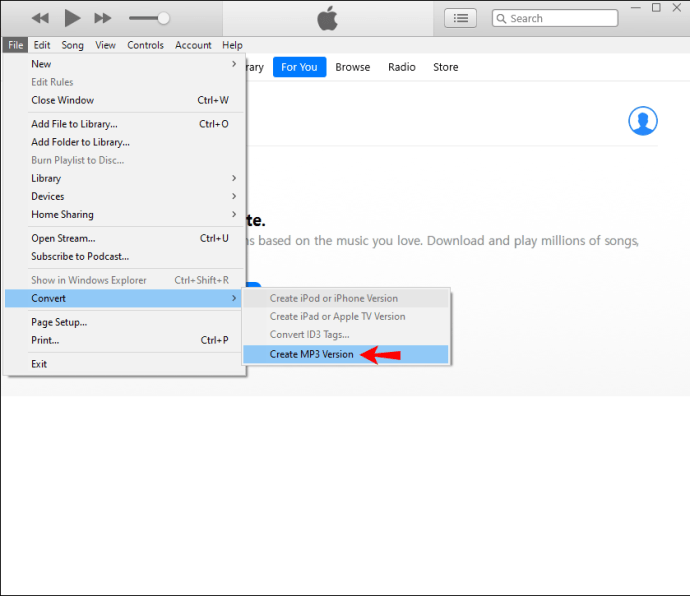
Fișierul dvs. va fi convertit în MP3 și plasat în bibliotecă. Dacă îl doriți în altă parte, trageți-l și plasați-l în locația preferată.
Dacă utilizați un Mac, urmați pașii de mai jos:
- Deschideți Apple Music.
- Apăsați „Muzică” și apoi selectați „Preferințe”.
- Accesați fila „Fișiere” și apoi apăsați „Setări de import”.
- Alegeți formatul de codare MP3.
- Selectați fișierele pe care le convertiți.
- Selectați „Fișier”, apoi apăsați „Convertire”.
- Apăsați „Creați versiunea MP3”. Fișierele MP3 vor apărea în biblioteca dvs.
Cum să convertiți MP4 în MP3 folosind VLC
VLC este unul dintre cele mai populare playere media gratuite și este disponibil pe mai multe platforme. Nu oferă multe funcții pentru editarea și personalizarea fișierelor, dar acoperă elementele de bază, ceea ce este suficient pentru majoritatea utilizatorilor. Iată cum să vă convertiți fișierele cu VLC Player:
- Dacă nu îl aveți deja, descărcați playerul de pe acest site și deschideți-l.
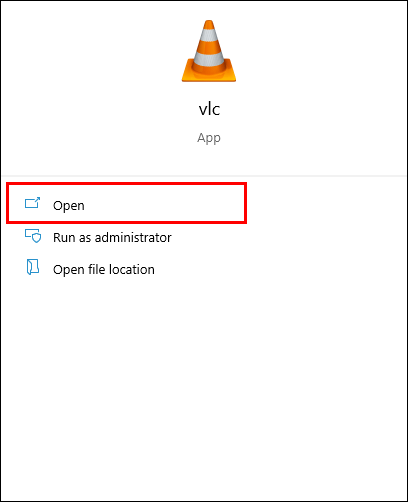
- Selectați „Media” și alegeți opțiunea „Convertire/Salvare”.
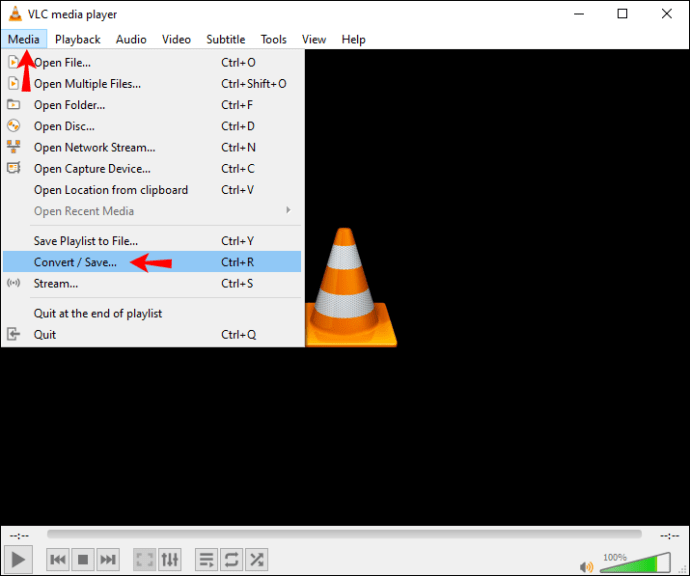
- Apăsați „Adăugați” și selectați fișierul pe care doriți să îl convertiți.
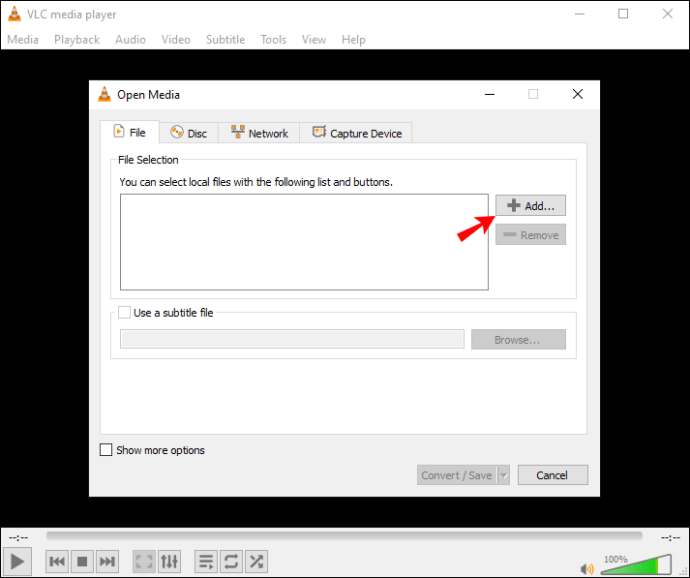
- Selectați „Conversie/Salvare”.
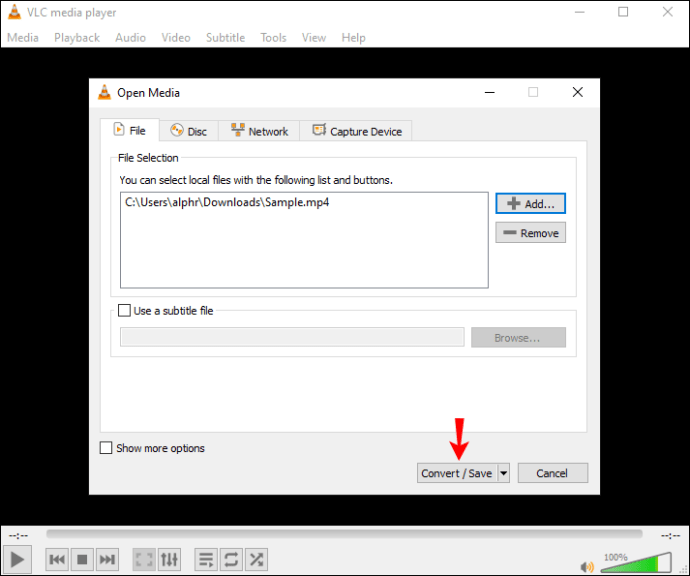
- Accesați „Profil” și alegeți „Audio – MP3”.
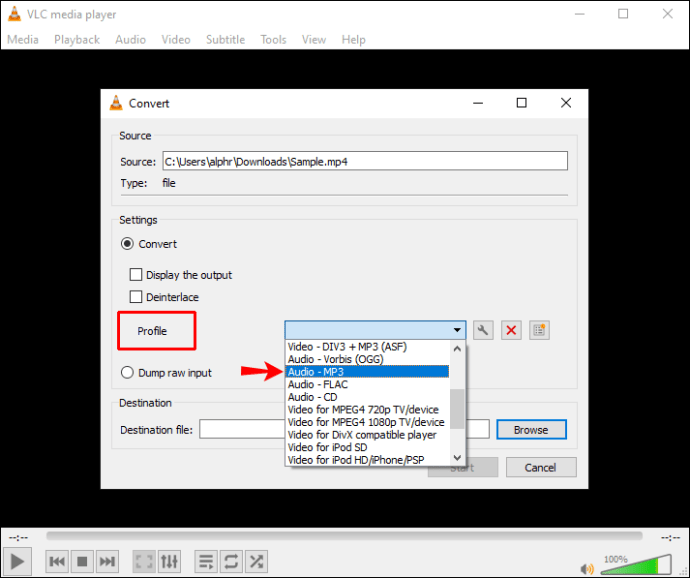
- Apăsați „Răsfoiți” și alegeți unde doriți să salvați fișierul.
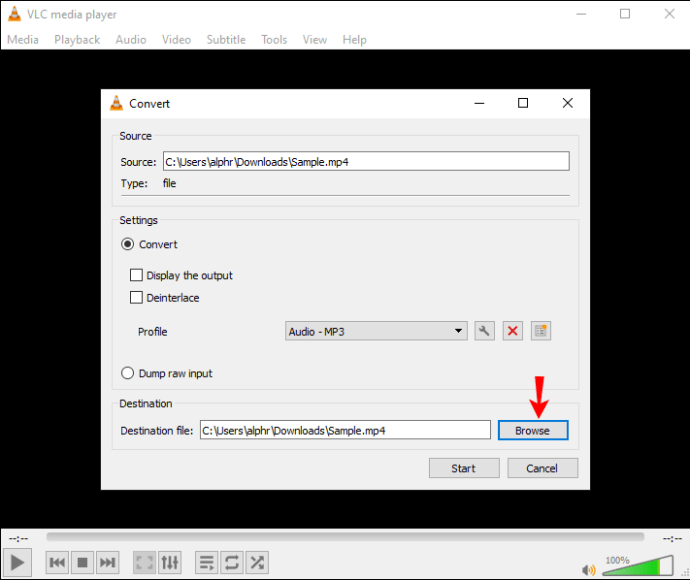
- Selectați „Start”.
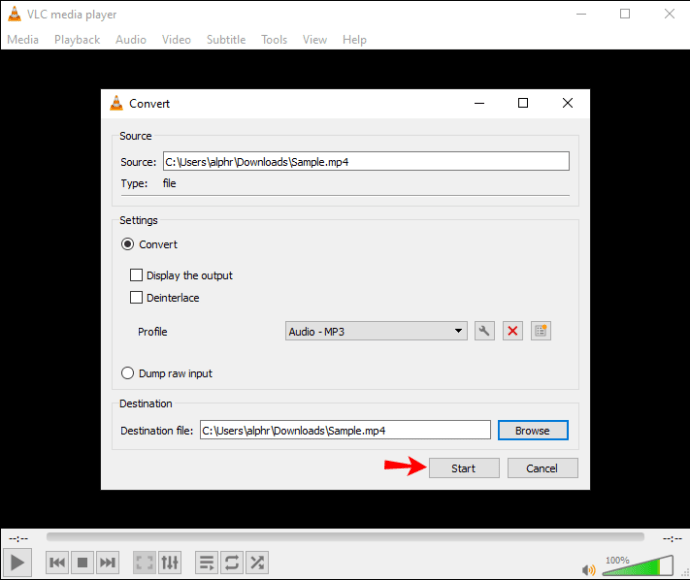
Când procesul este finalizat, fișierul dvs. va fi salvat în folderul la alegere.
Cum să convertiți MP4 în MP3 în Audacity
Audacity este o altă aplicație gratuită disponibilă pentru Windows, Mac și Linux. Pe lângă alte opțiuni, îl puteți folosi pentru a converti fișiere MP4 în MP3. Pentru a putea face acest lucru, va trebui să instalați biblioteca FFmpeg, fără de care Audacity nu vă poate converti fișierele. Iată cum să o faci:
- Dacă nu ați făcut-o deja, descărcați Audacity și deschideți-l.
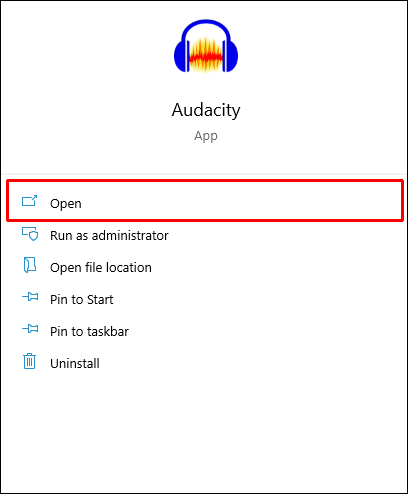
- Dacă sunteți pe Windows, apăsați pe „Editați” și deschideți „Preferințe”. Dacă sunteți pe Mac, apăsați „Fișier” și apoi selectați „Preferințe”.
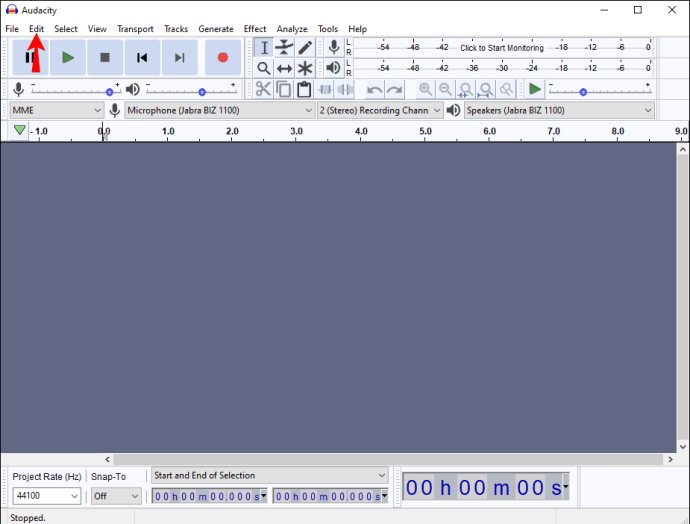
- Deschideți fila „Biblioteci”.
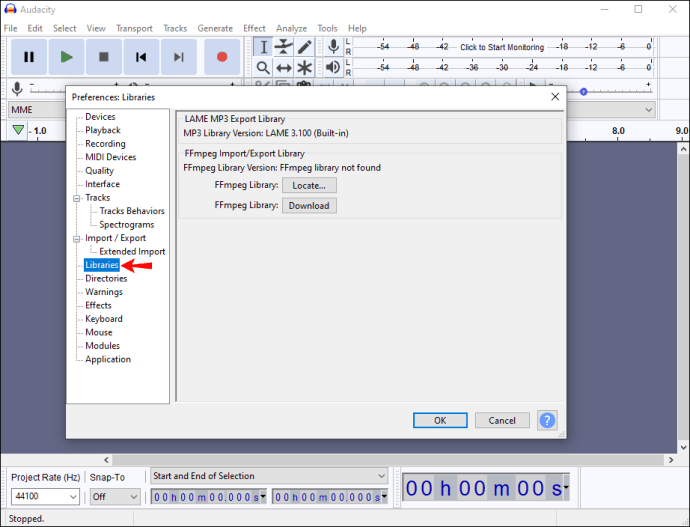
- Apăsați pe „Descărcare” de lângă „Biblioteca FFmpeg”. Veți fi redirecționat către secțiunea Întrebări frecvente pentru biblioteca FFmpeg. Deschideți secțiunea de instalare corespunzătoare sistemului dvs. de operare pentru a accesa instrucțiunile.
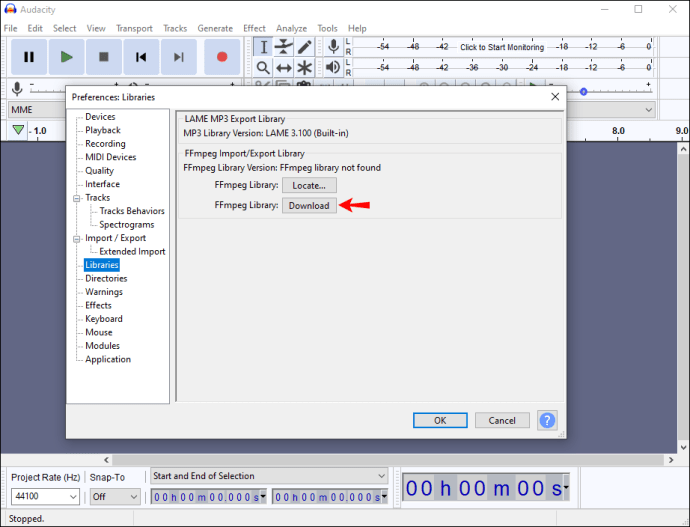
- După ce ați instalat biblioteca FFmpeg, deschideți folderul cu fișierul MP4 pe care doriți să-l convertiți și trageți și plasați-l în Audacity.
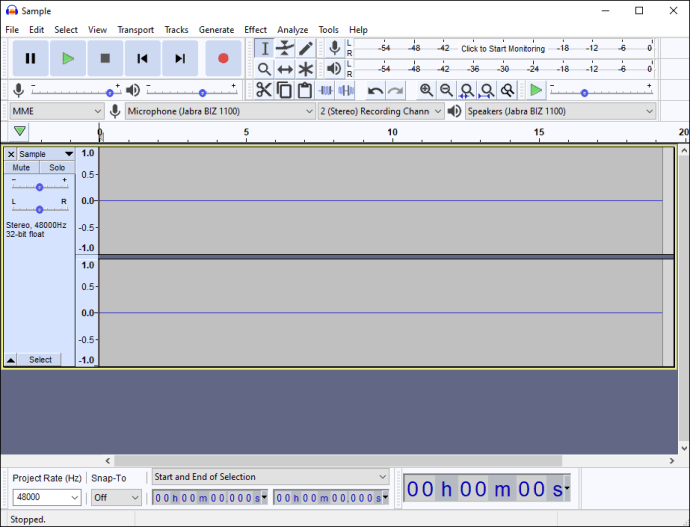
- Apăsați „Fișier” și selectați „Export ca MP3” sub „Export”. Alegeți destinația pentru fișierul MP3.
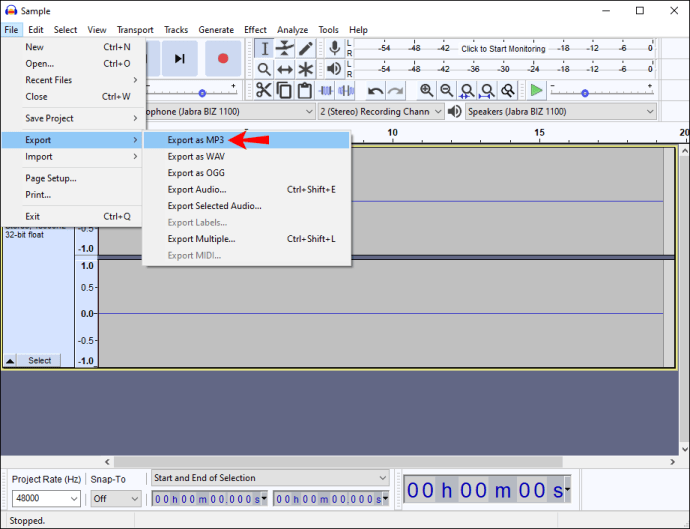
Odată ce conversia este finalizată, fișierul va fi salvat în folderul selectat.
Convertiți MP4 în MP3 gratuit
Convertirea fișierelor MP4 în MP3 vă permite să salvați melodiile preferate din videoclipuri și să le ascultați oricând doriți. Majoritatea aplicațiilor necesită să achiziționați un abonament, dar am adunat această listă de aplicații gratuite sau cele care oferă probe gratuite care permit conversia fără plată. Deși majoritatea versiunilor gratuite limitează numărul de opțiuni disponibile, ele își fac treaba.
Cum convertești fișiere MP4 în MP3? Folosiți unele dintre aplicațiile pe care le-am menționat mai sus? Spune-ne în secțiunea de comentarii de mai jos.